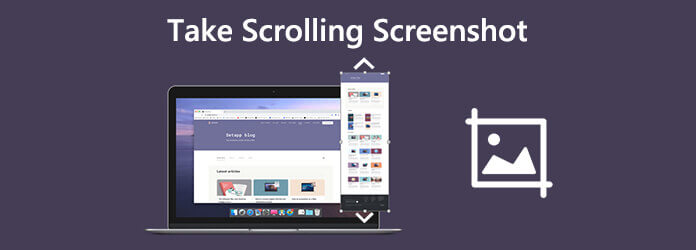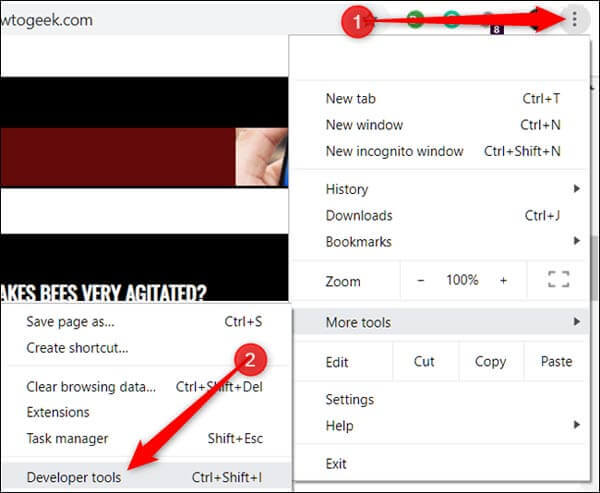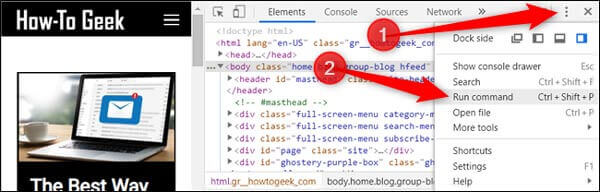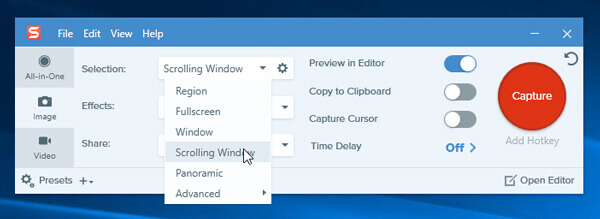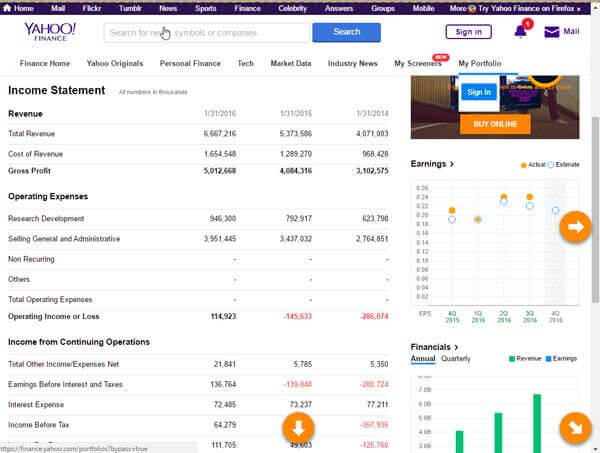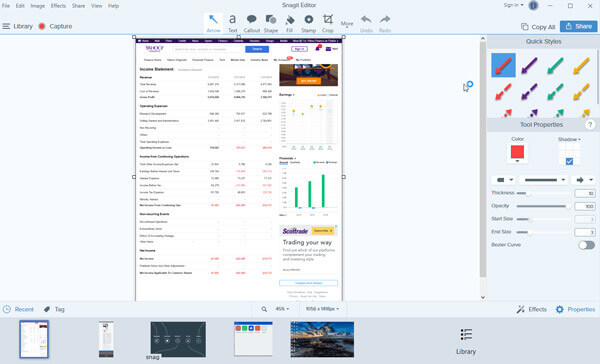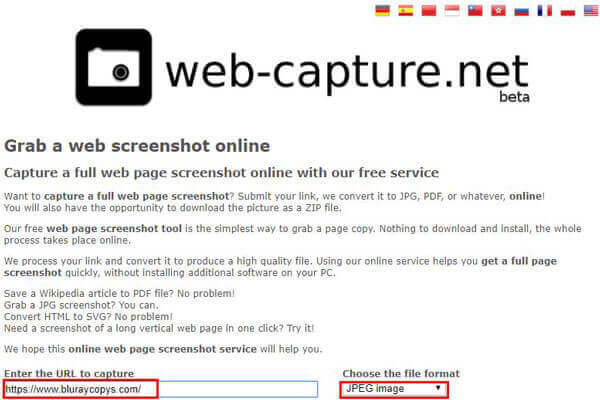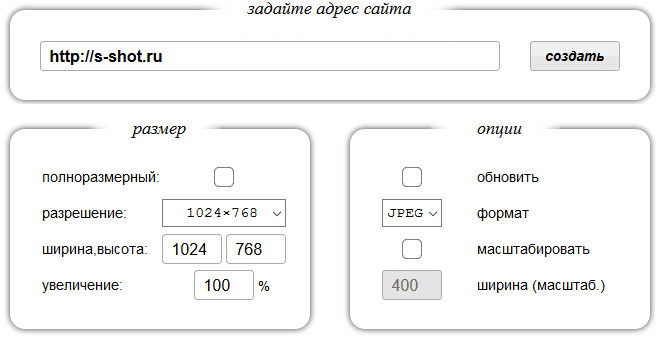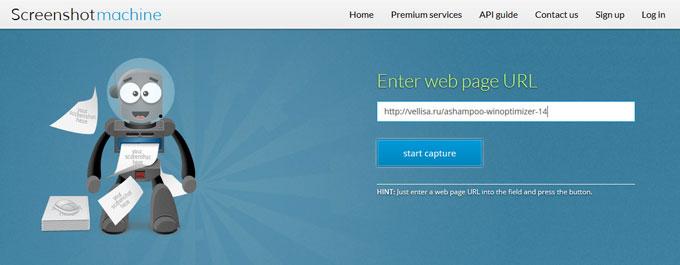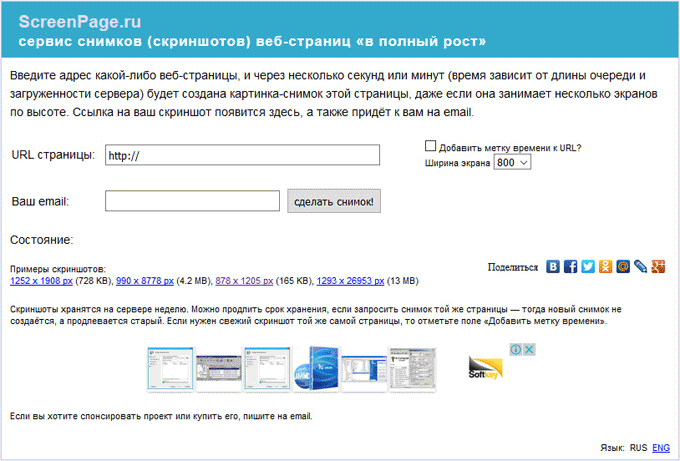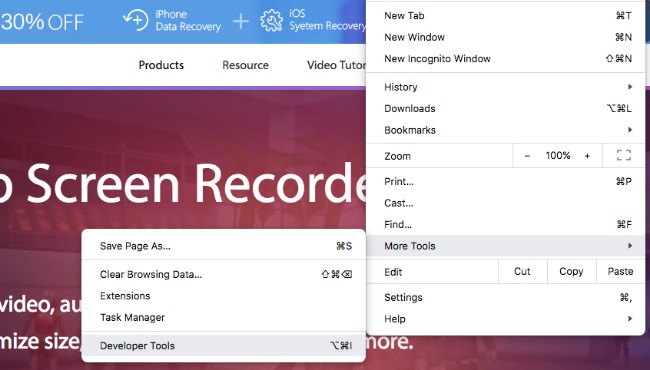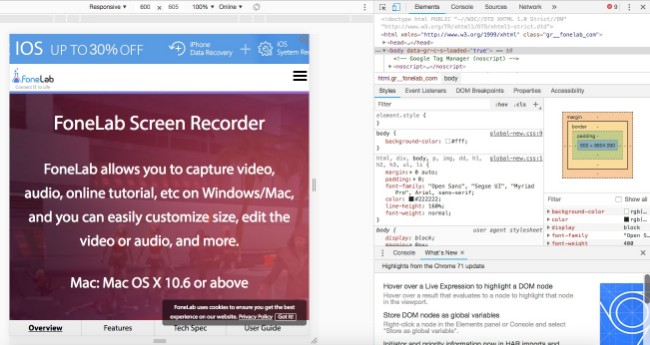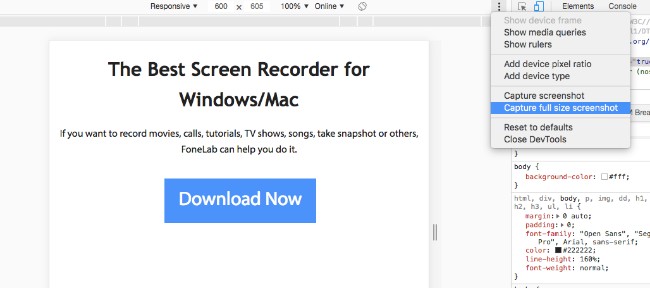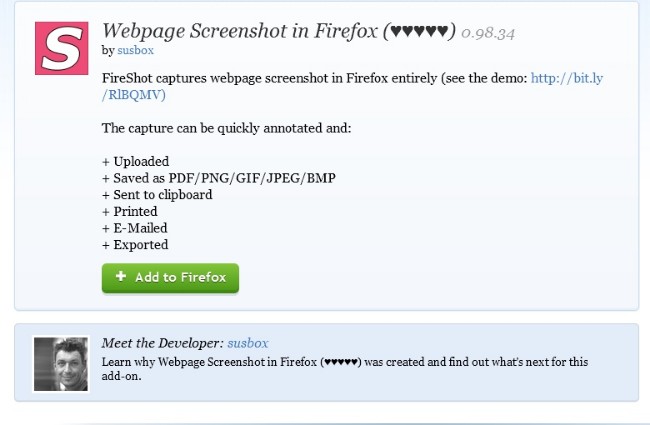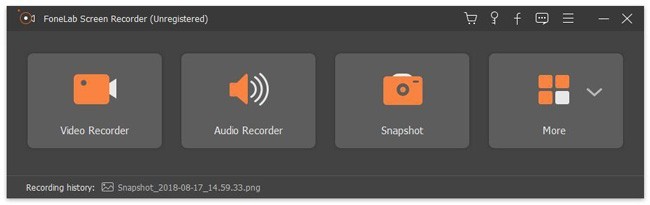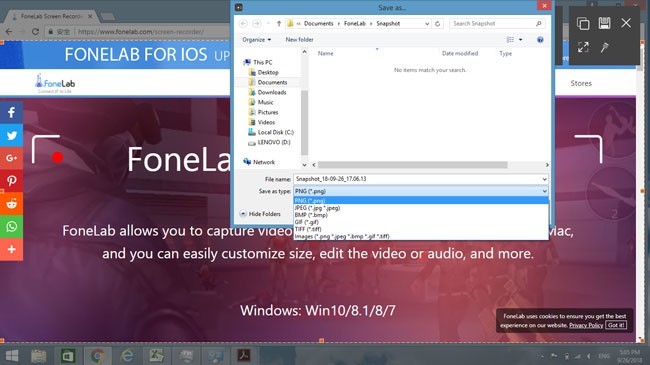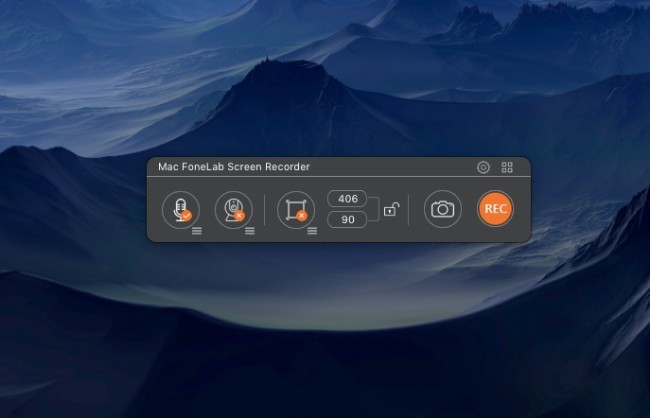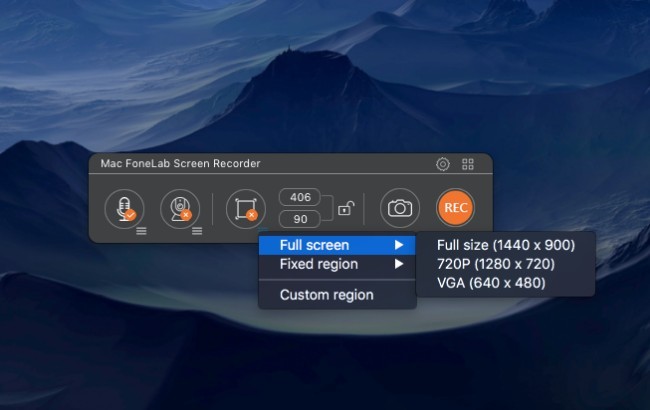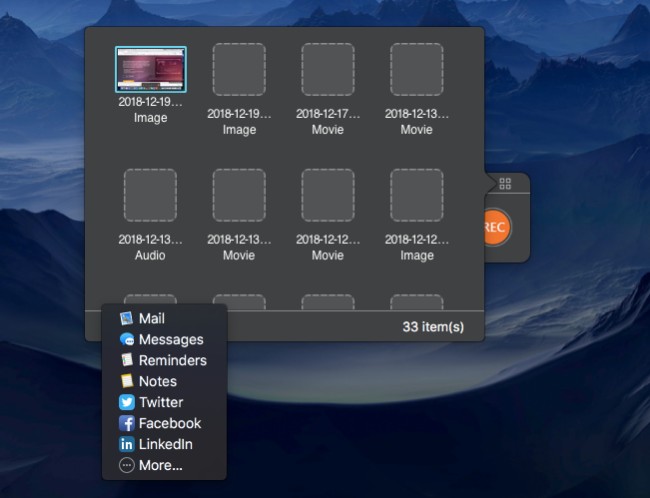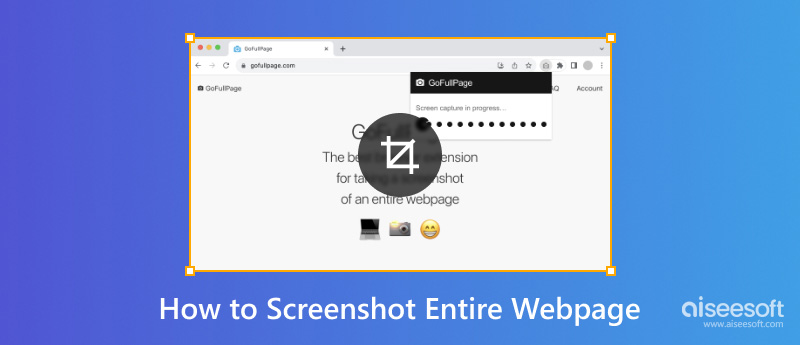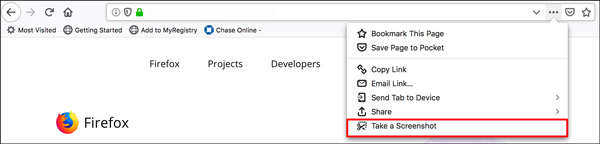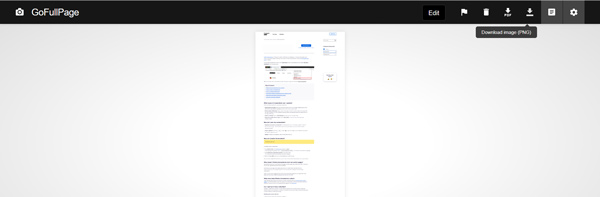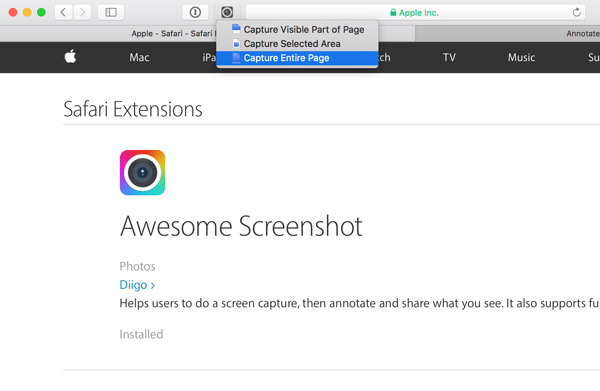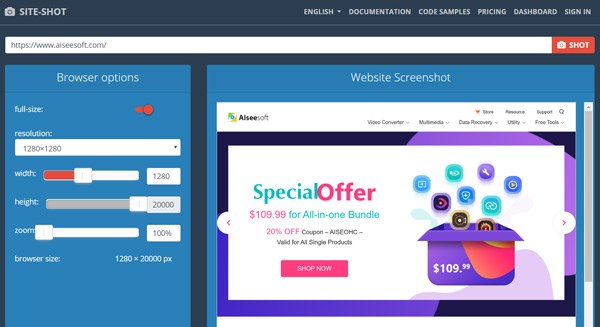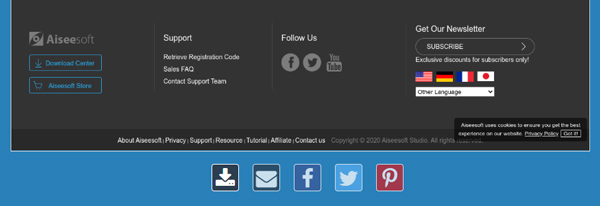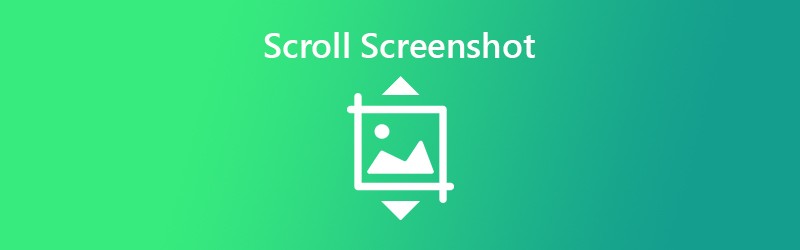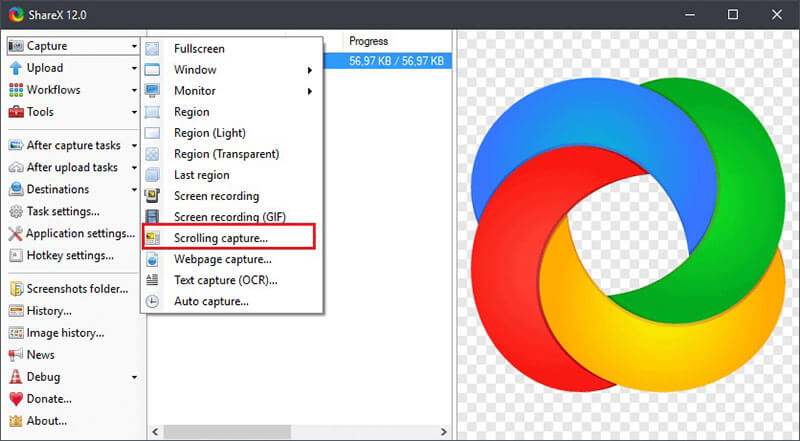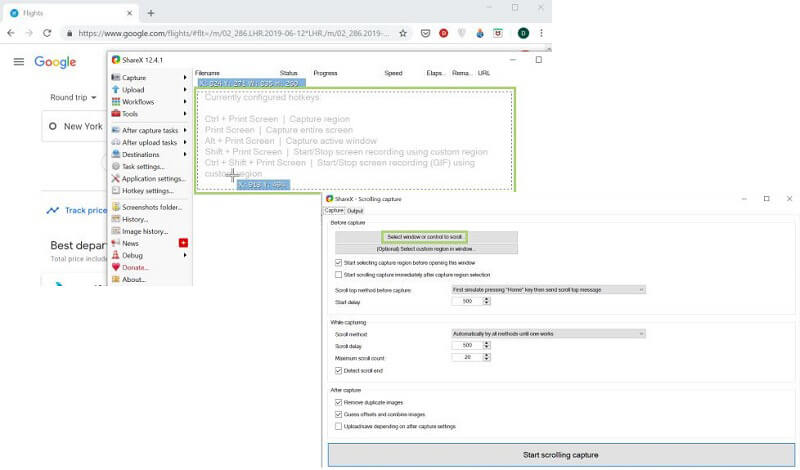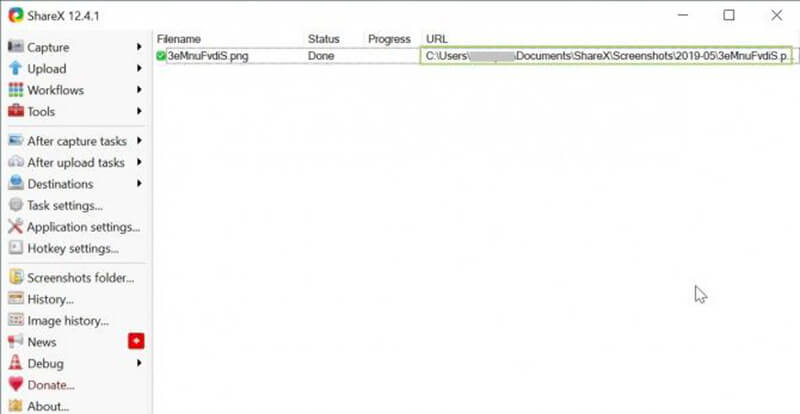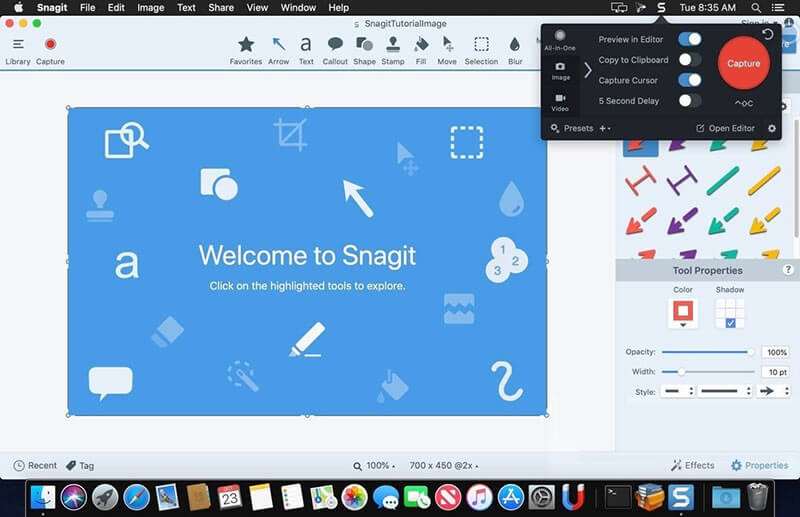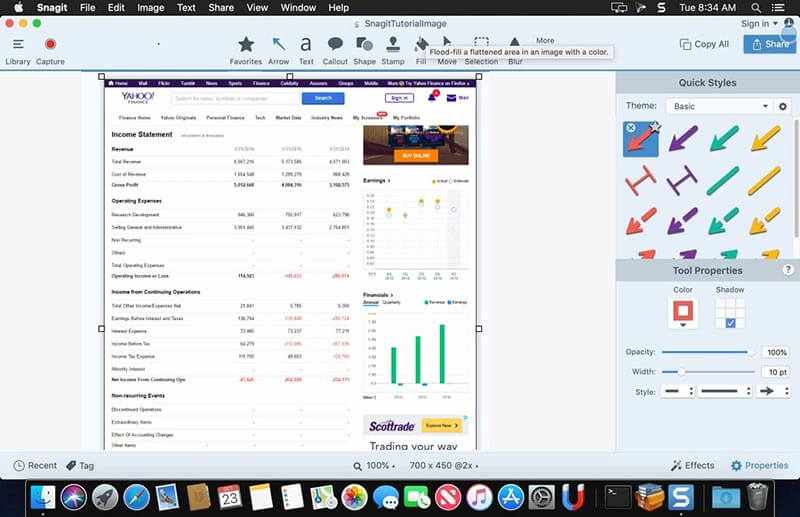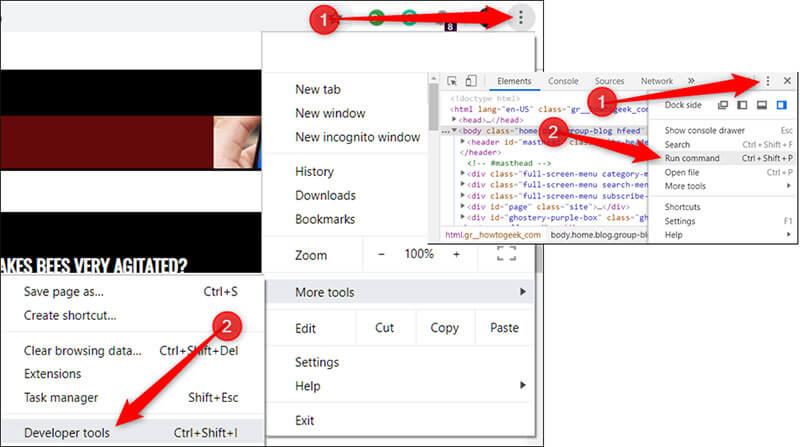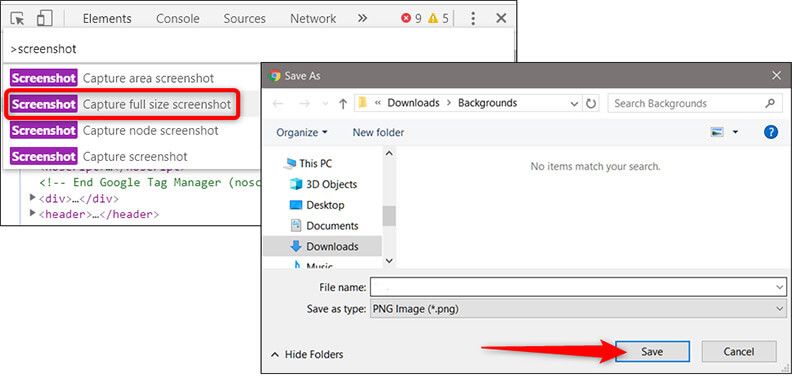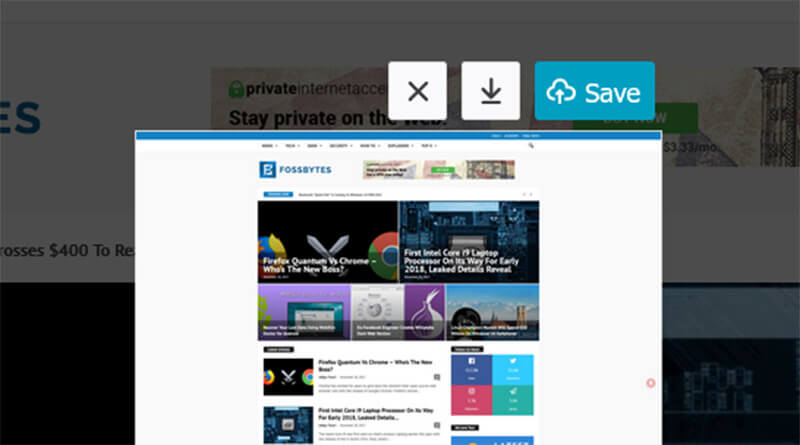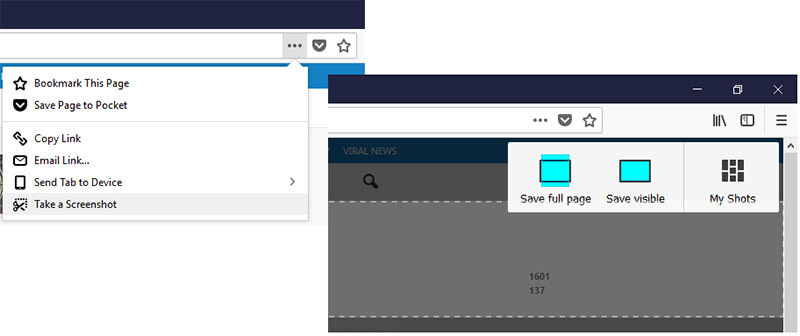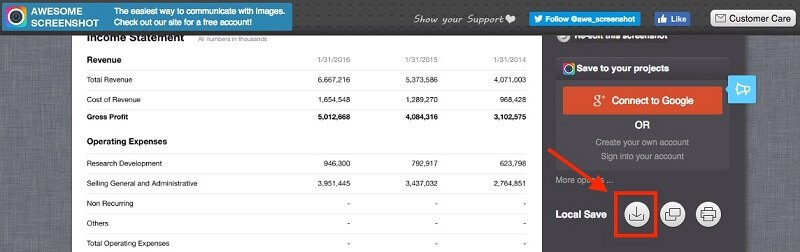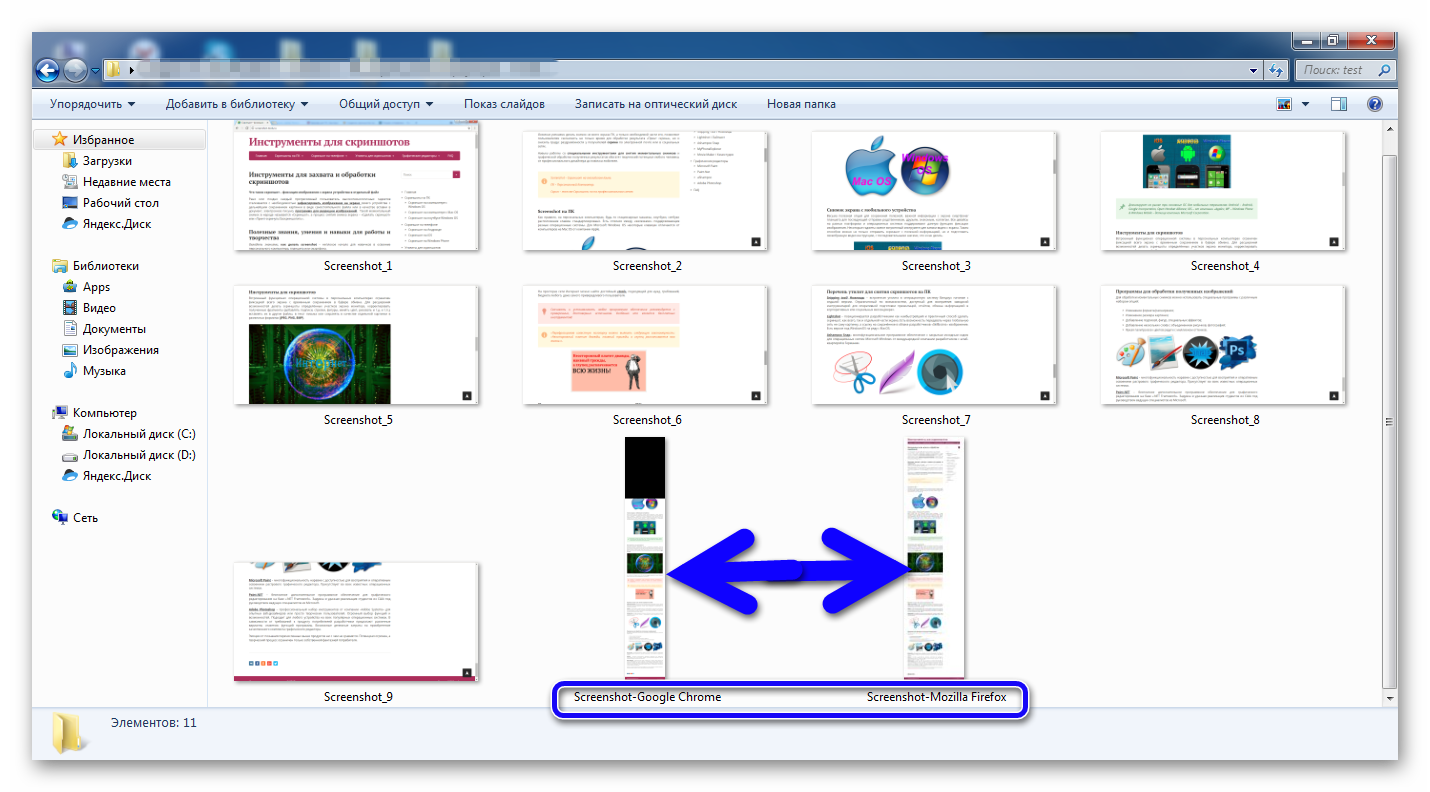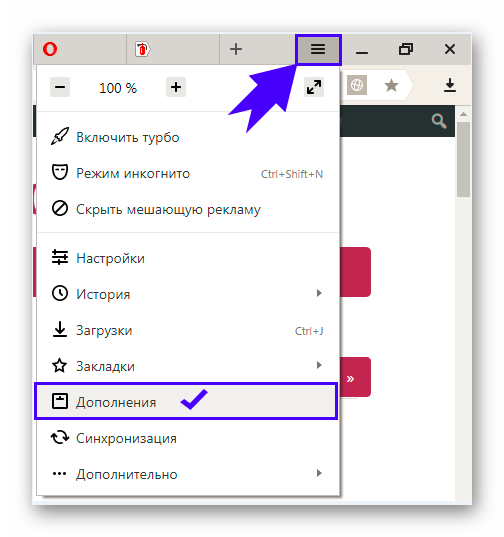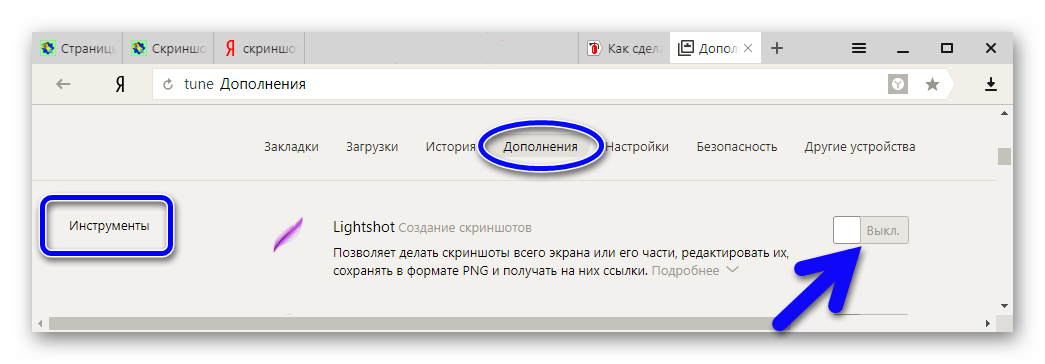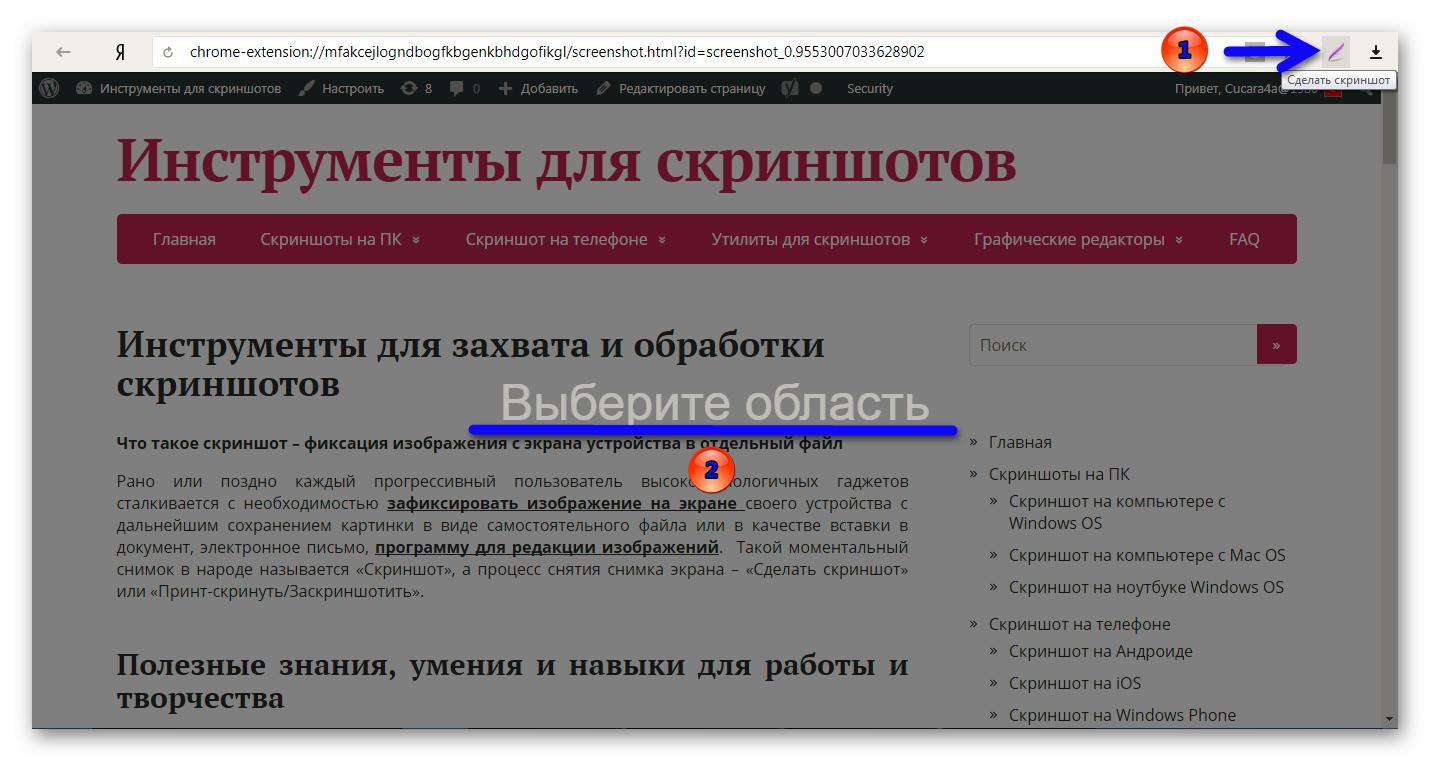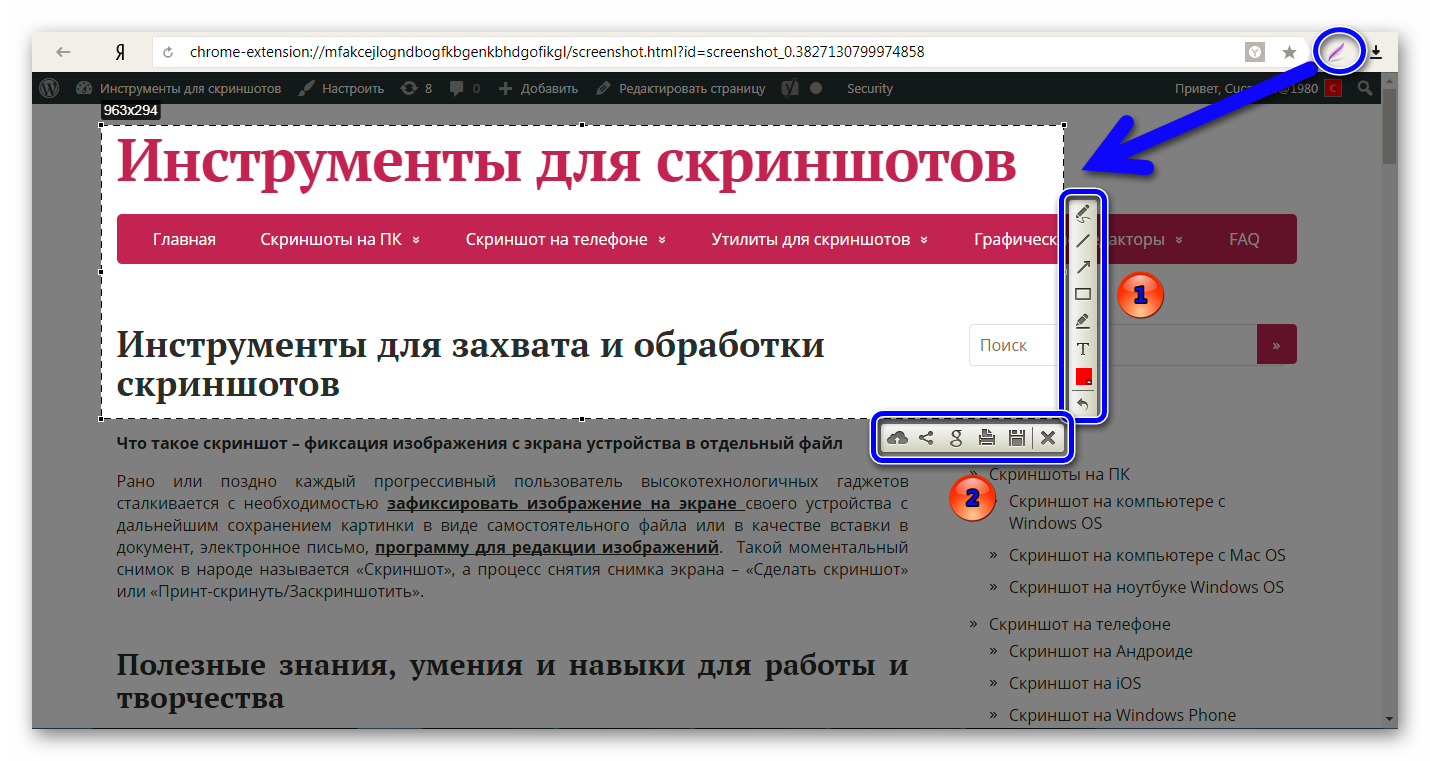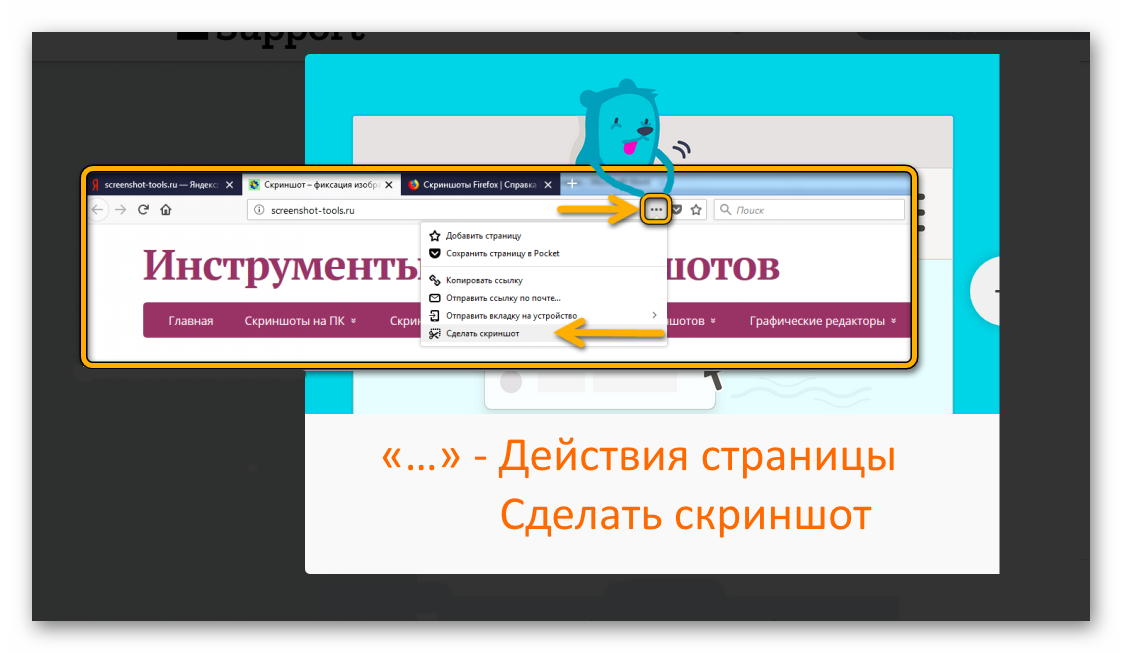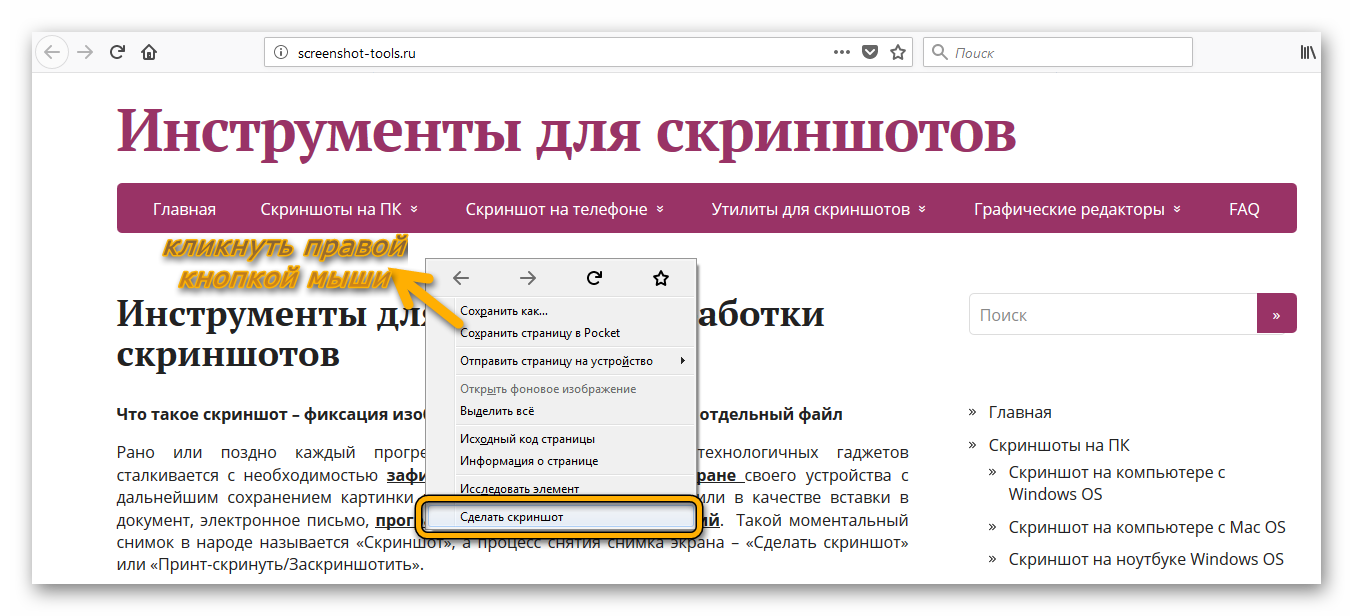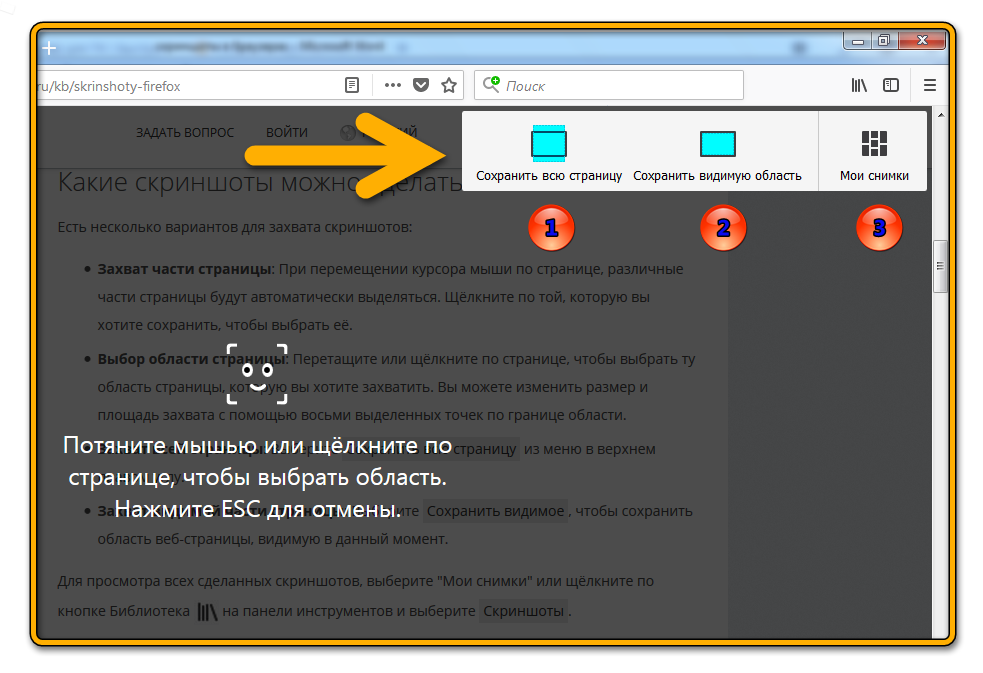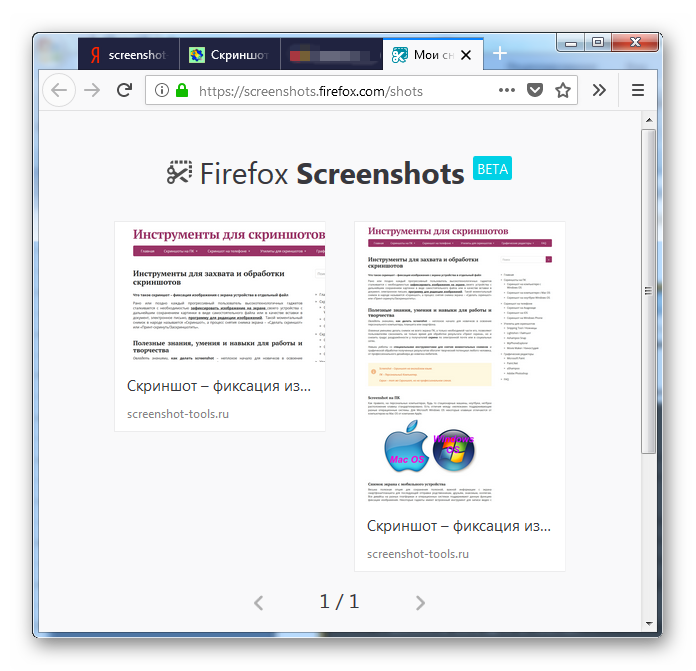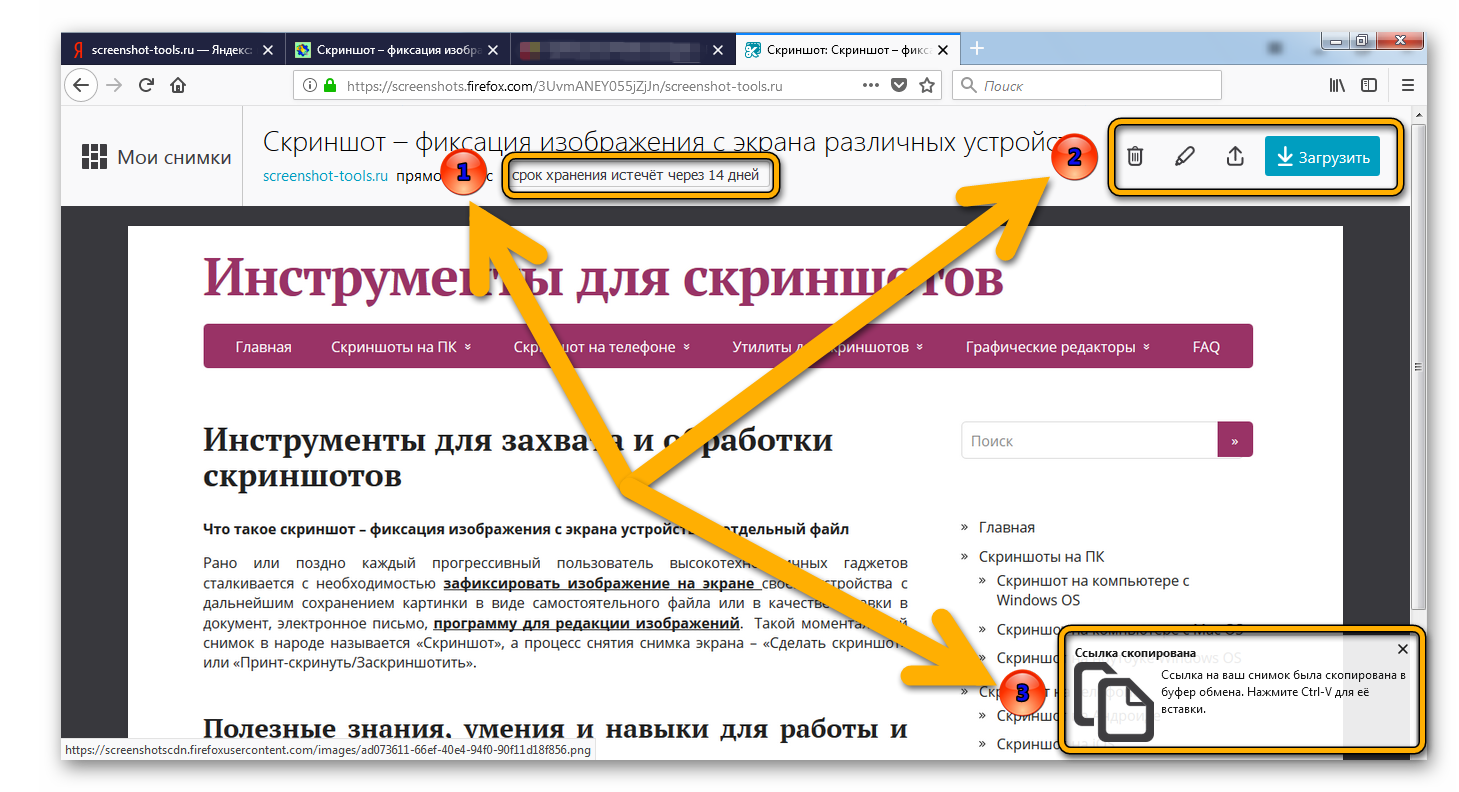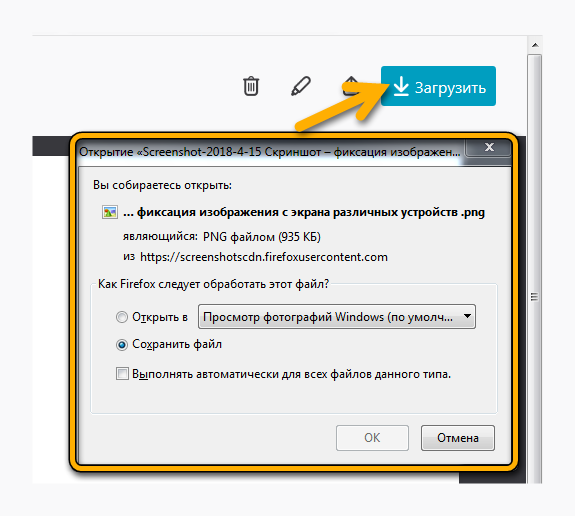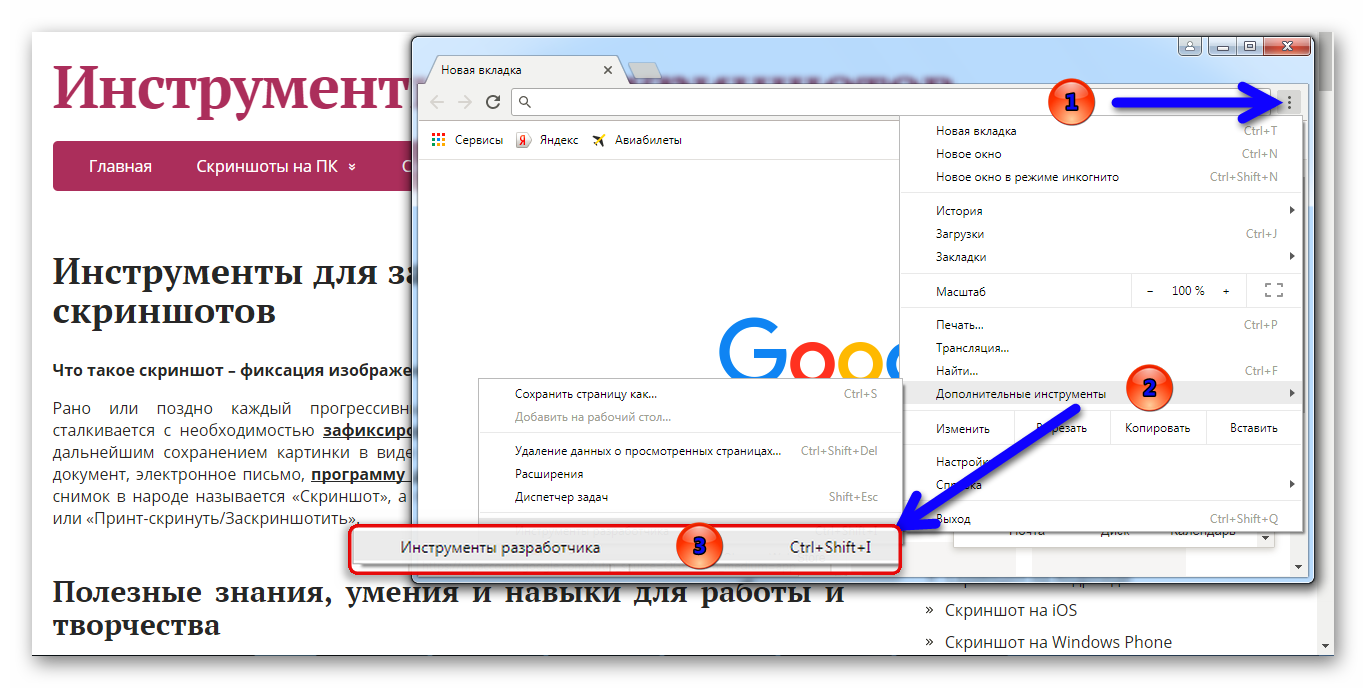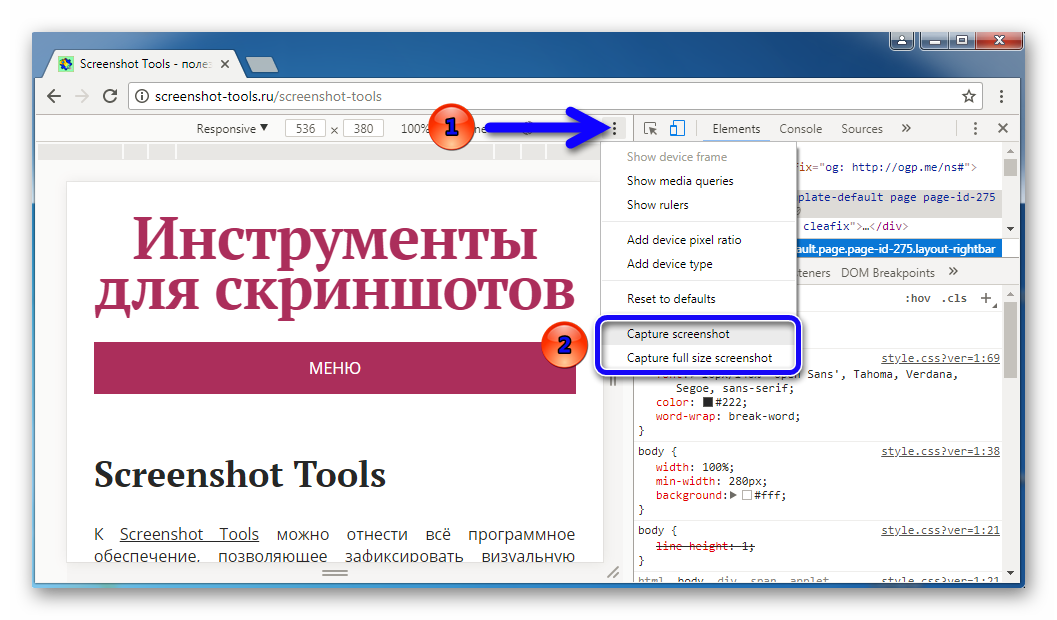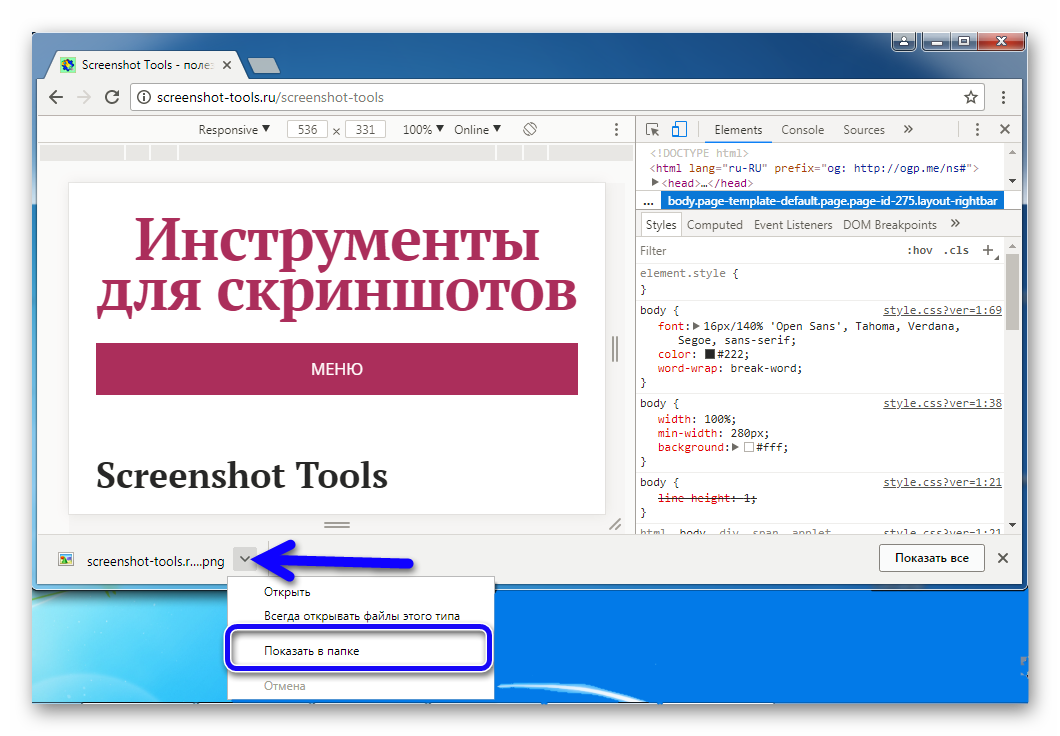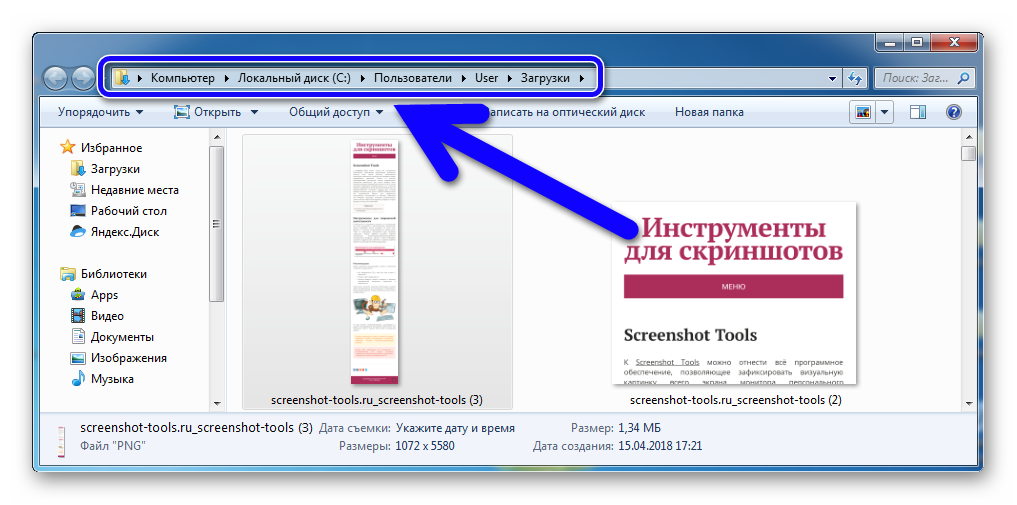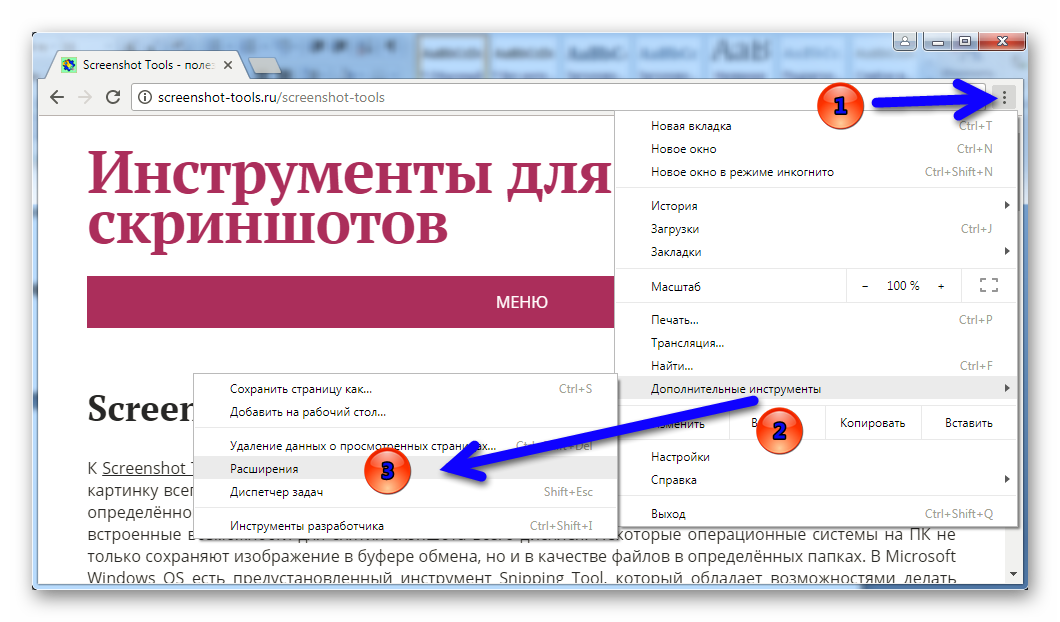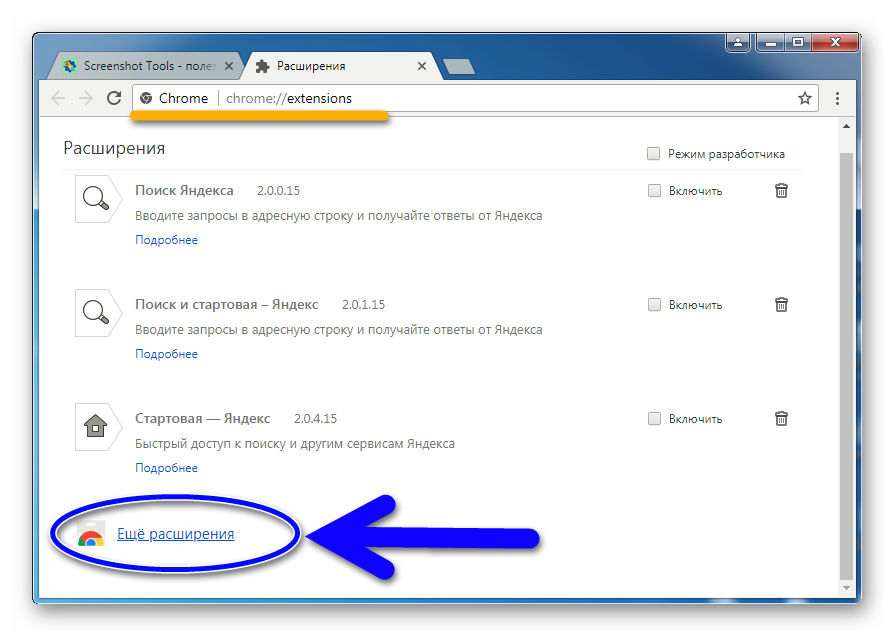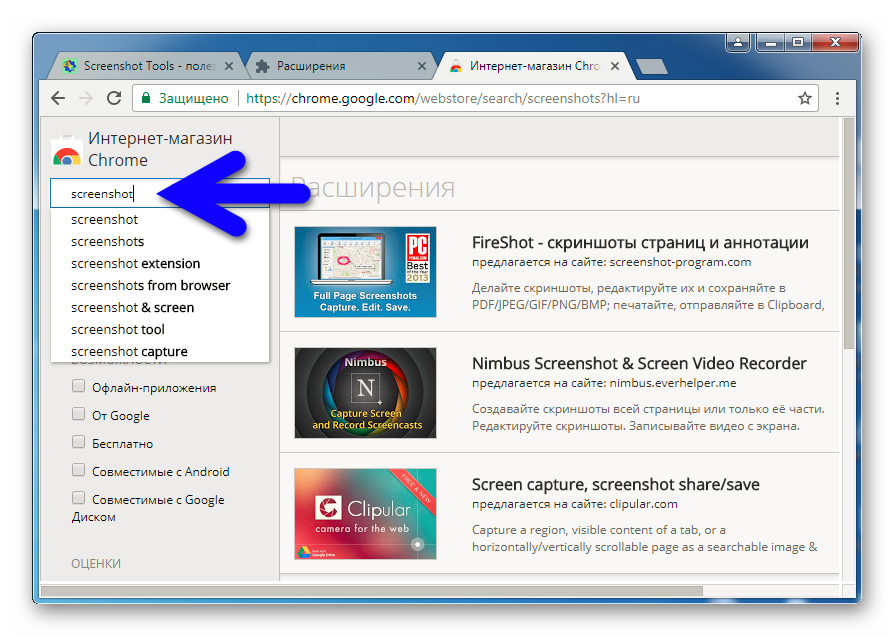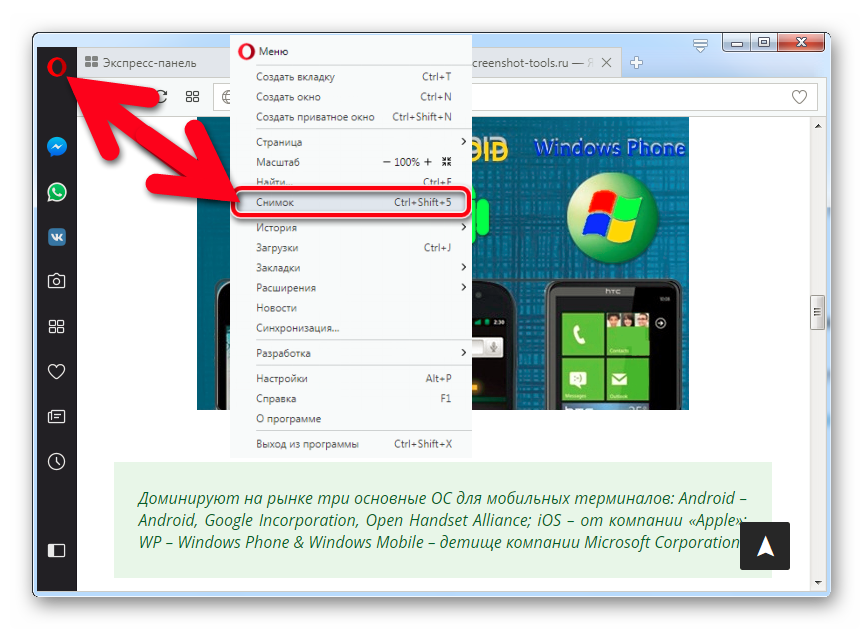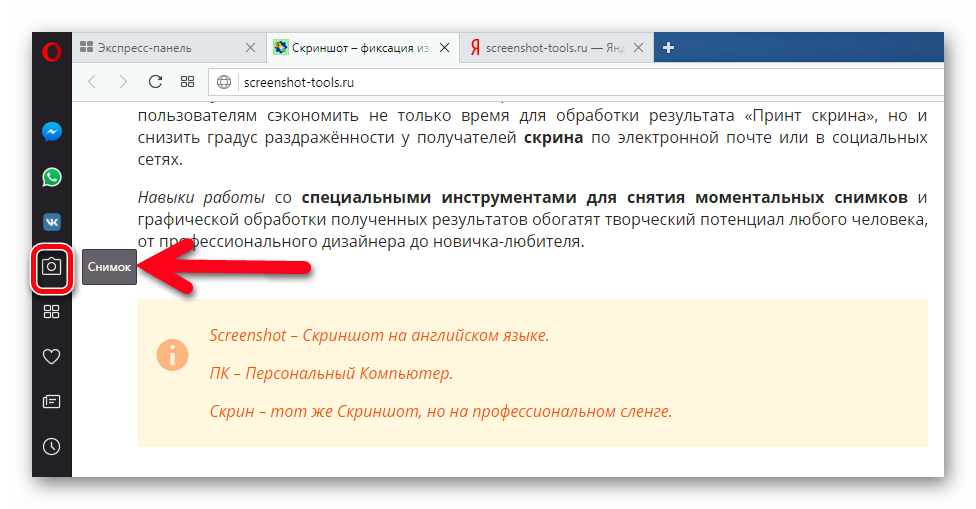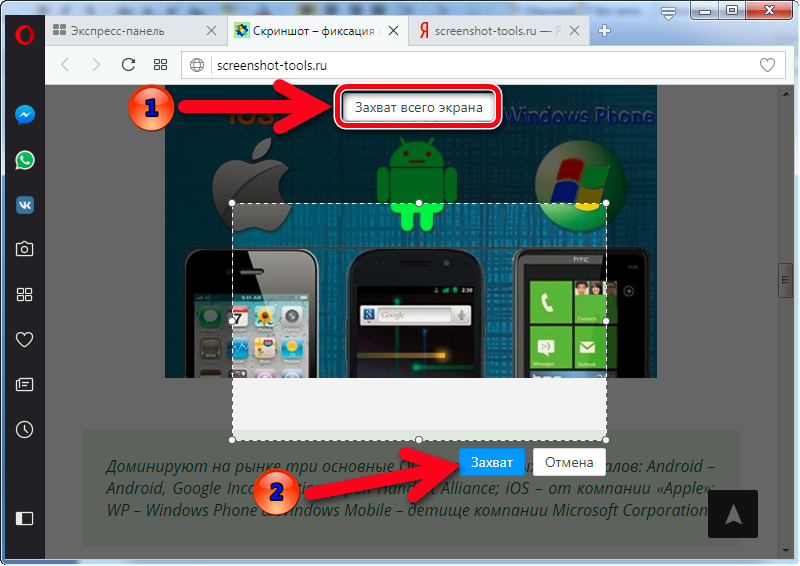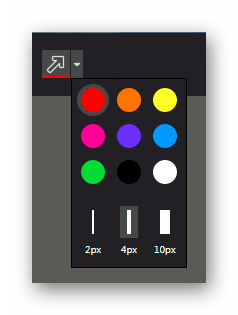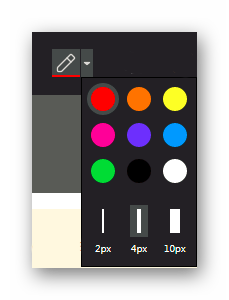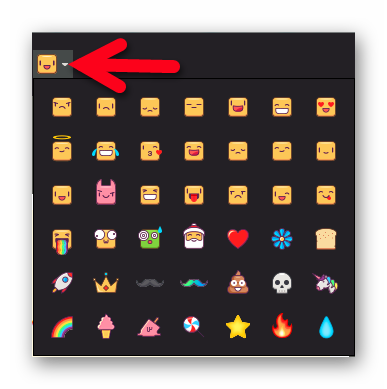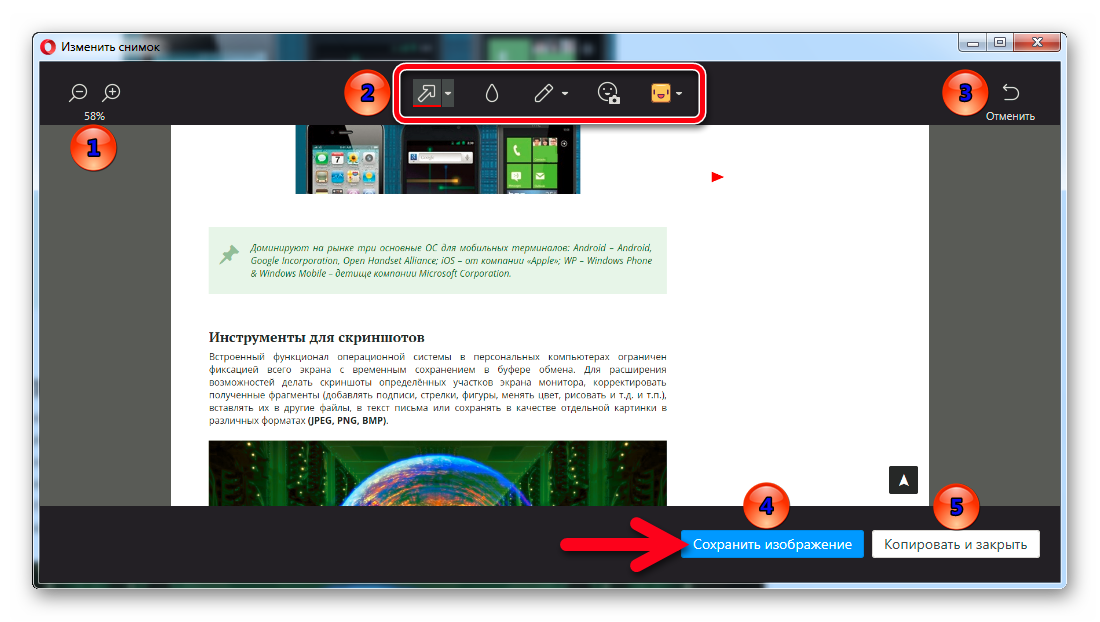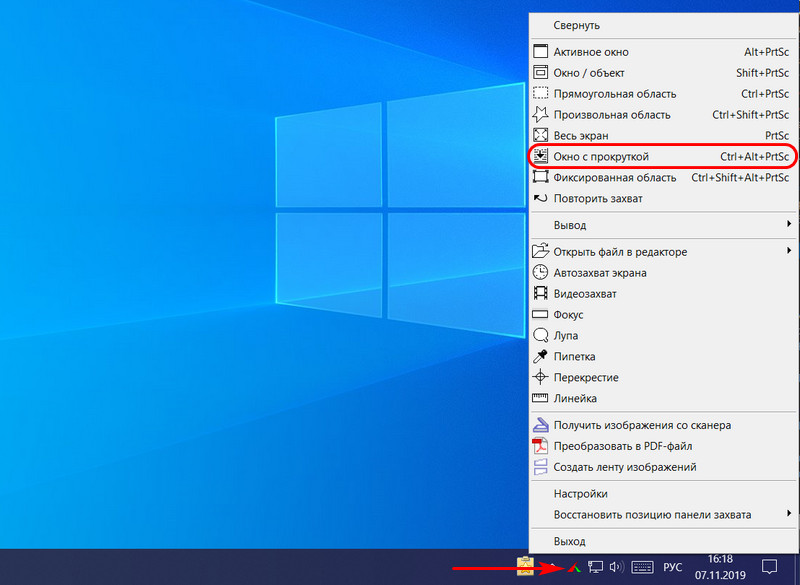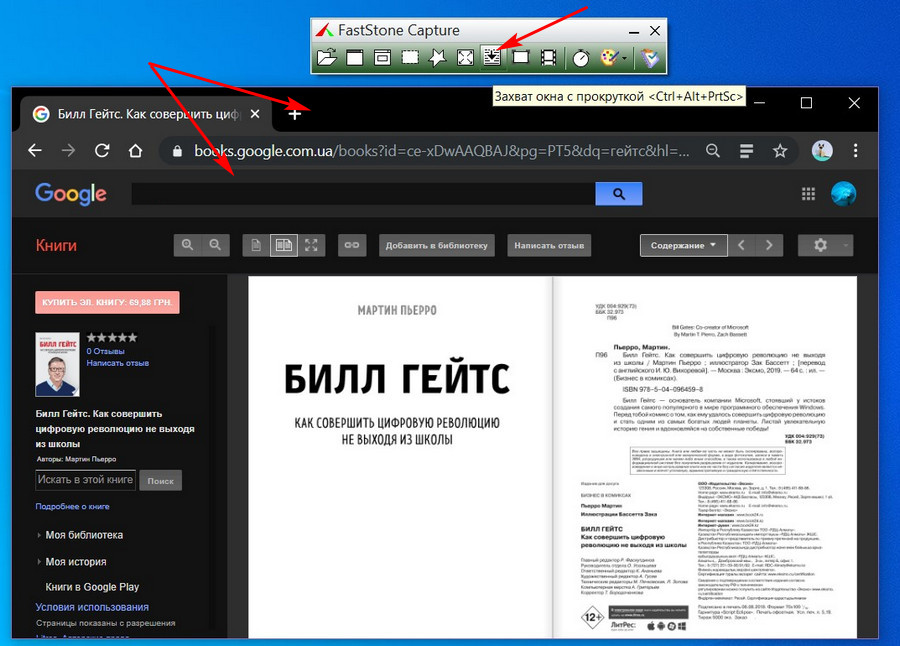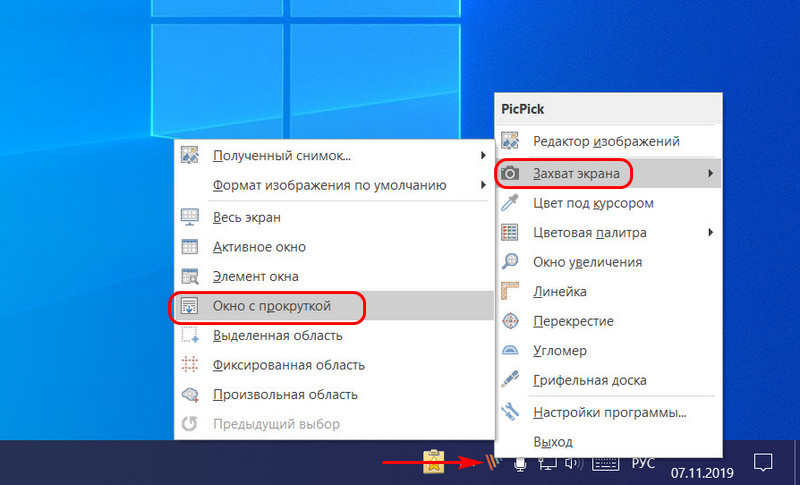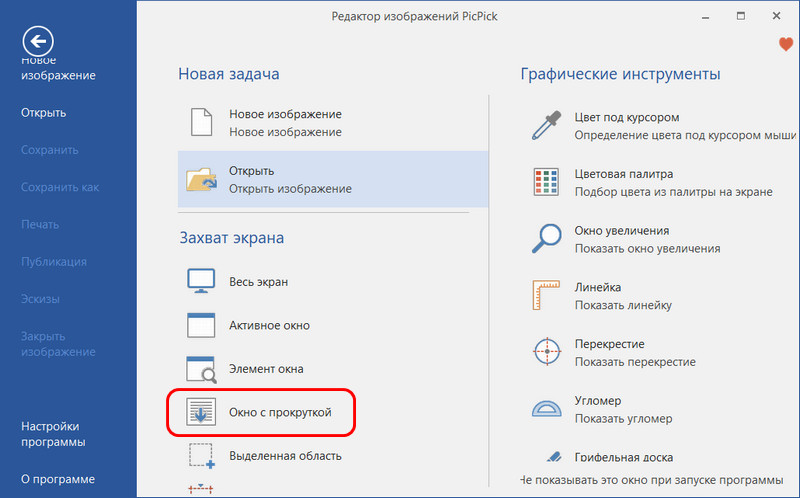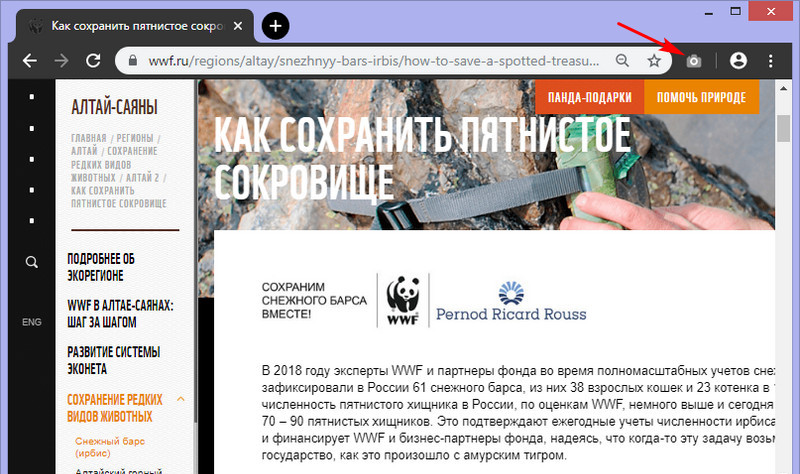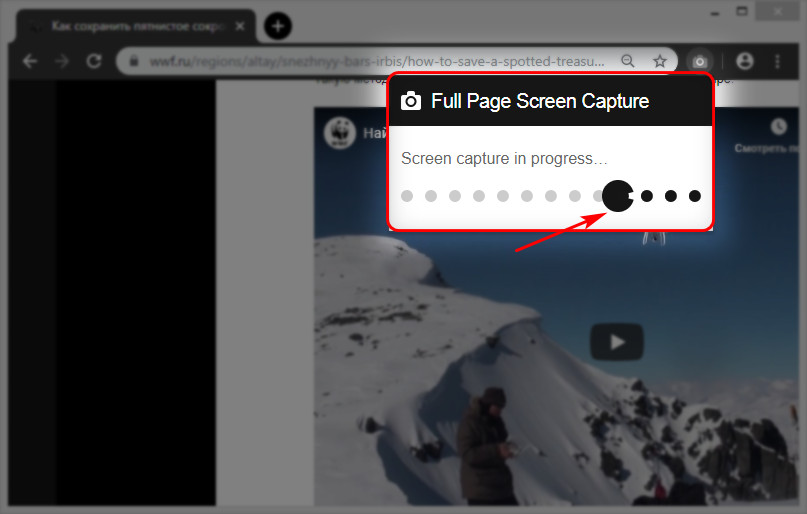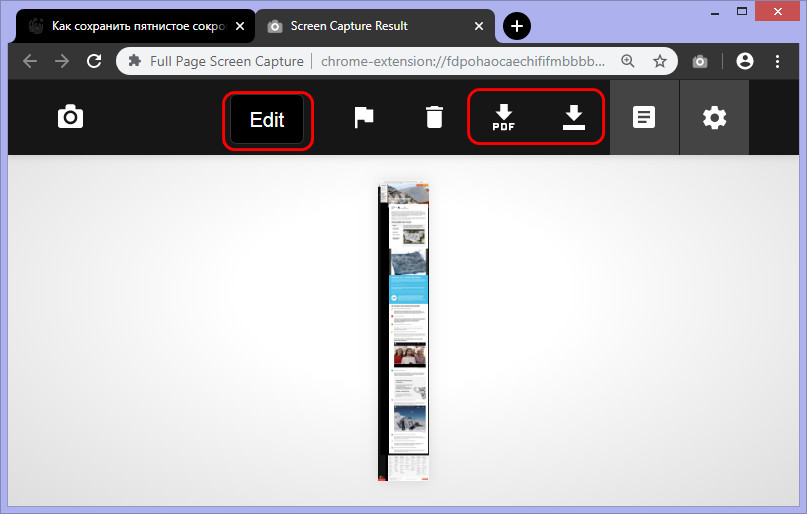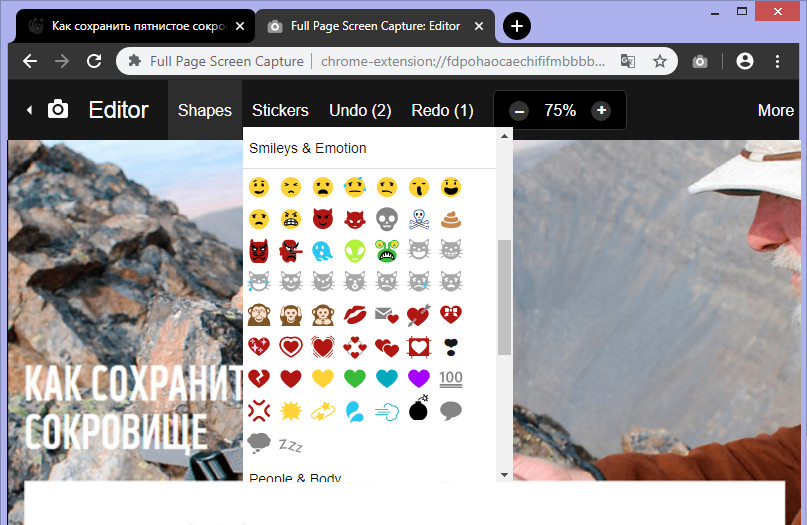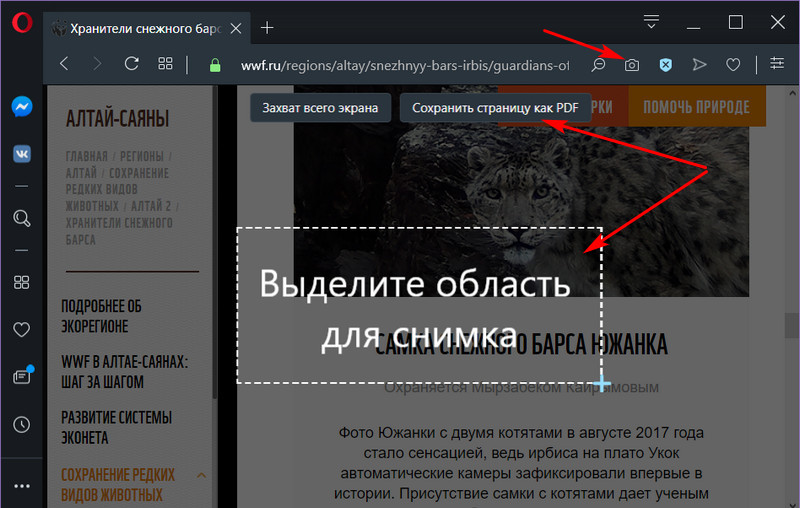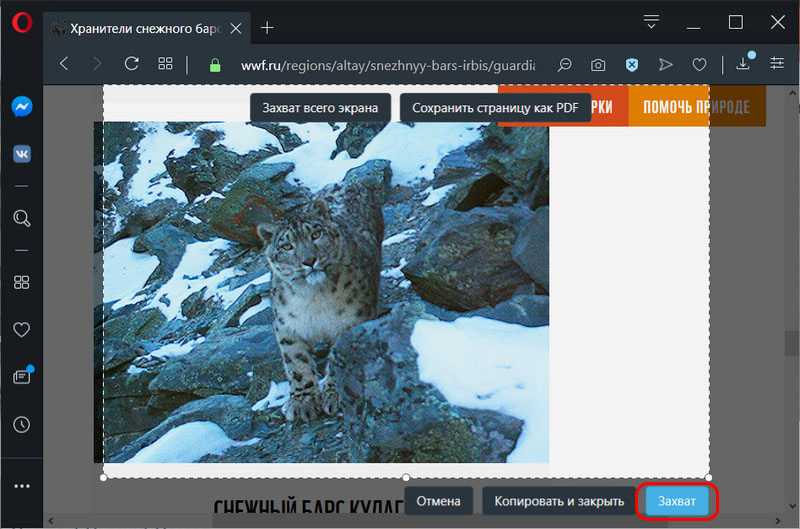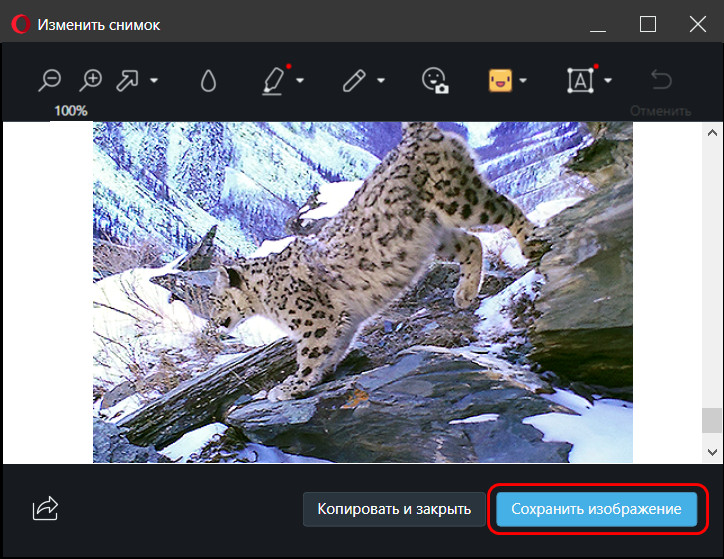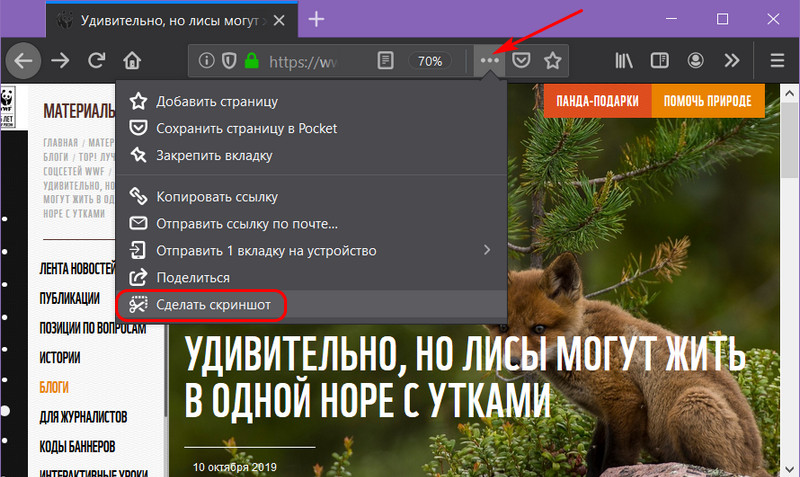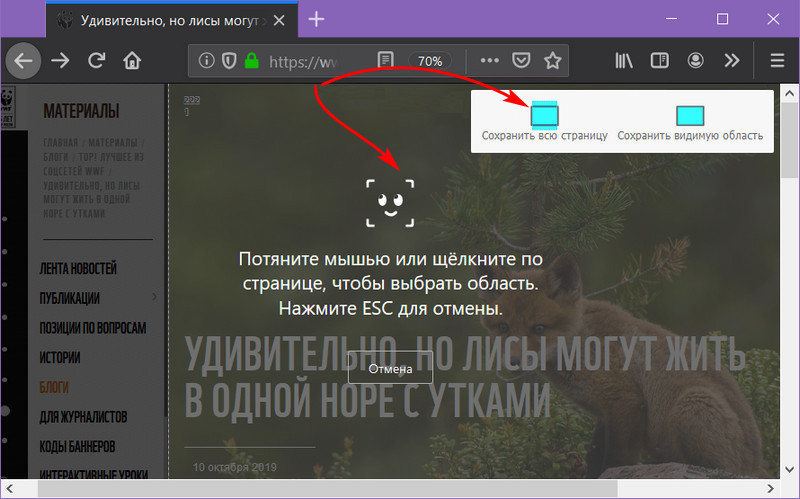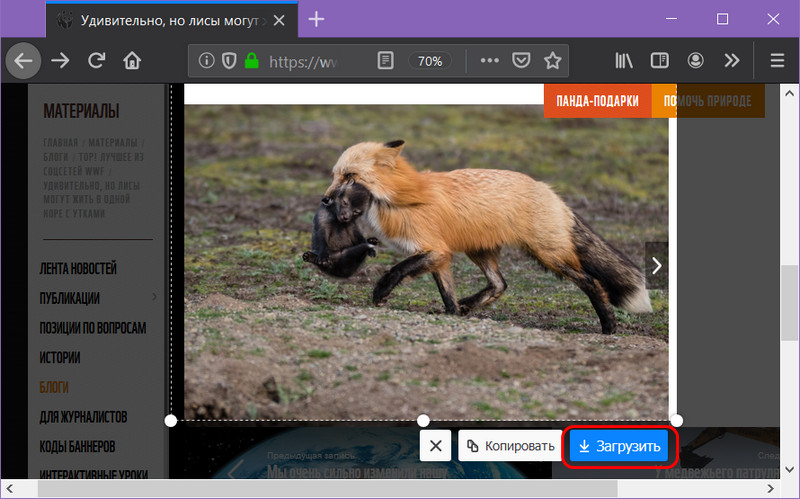Как сделать скрин всей страницы сайта с прокруткой
Как сделать скрин всей страницы сайта с прокруткой
Как сделать скрин всей страницы сайта с прокруткой
Здравствуйте, друзья! Сегодня я расскажу и покажу вам как сделать скриншот всего сайта с прокруткой. Точней, как сделать скриншот страницы с прокруткой. Обычно такая необходимость возникает при обращении в техническую поддержку каких-либо сервисов. Поскольку я занимаюсь заработком в Интернете, то сервисов с которыми я так или иначе работаю, очень много.
И вот пару дней назад в одном из подобных сервисов у меня возникли кое-какие проблемы. Техническая поддержка запросила скрин всей страницы. И я с удивлением понял, что не умею делать такие скриншоты. Я не могу назвать себя продвинутым пользователем компьютера, я далеко не хакер. Но всё-таки компьютером пользуюсь достаточно уверенно. А тут раз… И вот такое.
Я, понятное дело, полез в операционную систему Windows 10. И, опять же, с удивлением обнаружил, что в ней нет инструментов, для того чтобы сделать скриншот страницы с прокруткой, то-есть, скриншот целой страницы. Пришлось искать другие способы. И я, конечно, их нашёл. Это способы для браузеров Firefox и Google Chrome. Кроме этого покажу как сделать скриншот с прокруткой всей страницы онлайн. Это универсальный способ подходящий для всех операционных систем и браузеров. Ниже я перечислю все эти способы.
Как сделать скриншот всего сайта с прокруткой в Firefox
Если вы работаете в браузере Firefox, то сделать скрин всей страницы сайта особого труда не составит. В этом браузере данная функция уже встроена. Справедливости ради замечу, что данный способ срабатывает не всегда. В случае, если он у вас не сработает, воспользуйтесь универсальным способом.
На странице, скриншот которой вам нужно сделать, обратите внимание на правую часть адресной строки. Там вы увидите три точки. Кликните по ним левой кнопкой мыши. Либо просто кликните правой кнопкой в любом месте нужной вам страницы.
В выпавшем меню выберите пункт «Сделать скриншот». Также кликните по нему левой кнопкой.
Дальше в открывшемся окне выберите пункт «Сохранить всю страницу».
При этом откроется ещё одно окно с образцом сохранённой страницы сайта. Нажмите кнопку «Загрузить». Файл после этого загрузится в папку «Загрузки».
Как сделать скриншот всей страницы в Google Chrome
Для того, чтобы сделать скрин всей страницы сайта с прокруткой в браузере Google Chrome, придётся установить одно из двух расширений предназначенных именно для этих целей. Первое расширение называется GoFullPage. Второе расширение называется FireShot.
Мне больше нравится второе расширение. Но это просто из-за того, что оно на русском языке. А так оба расширения максимально просты и понятны. Я думаю, что установить их и начать с ними работу у вас особого труда также не составит.
Тем не менее, несмотря на то, что я сам почти всегда работаю именно в Google Chrome и очень люблю этот браузер, я себе ни одно из этих расширений устанавливать не стал. Не потому, что они меня не устраивают, а просто потому что у меня в Chrome установлено уже достаточное количество различных расширений для тех или иных целей. Я воспользовался третьим, универсальным, способом.
Универсальный способ
Повторюсь, данный способ хорош тем, что с его помощью можно сделать скрин всей страницы сайта с прокруткой в любом браузере. Неважно в каком, Опера, Яндекс.Браузер или какой-либо ещё. Потому что этот способ связан с использованием одного очень хорошего онлайн-сервиса.
Работать в сервисе очень просто. Вы вводите в строку адрес сайта, ставите галочку напротив пункта «Полноразмерный» и нажимаете кнопку «Создать».
Буквально через пару секунд скриншот будет готов. Если страница сайта очень длинная, то время создания скриншота может быть больше. Образец скриншота вы увидите в окне ниже. Для его сохранения просто кликните по нему правой кнопкой мыши и выберите пункт «Сохранить как». Находится этот замечательный сервис вот здесь.
Заключение
Друзья! Я показал вам несколько способов того, как сделать скриншот всего сайта с прокруткой. Можете выбрать любой понравившийся способ. Я же предпочитаю пользоваться именно третьим способом. Ну, это, как говориться, моё мнение. Я никого ни к чему не принуждаю.
Если вам часто приходится работать с различного рода изображениями, то приглашаю вас в рубрику «Создание и обработка изображений«. Возможно, что вы сможете найти в этой рубрике что-то интересное и нужное именно для вас.
Ну, а если вы, как и я, хотите зарабатывать деньги в Интернете, то о том, как это сделать, написано вот здесь. Читайте и начинайте зарабатывать.
А у меня на этом всё. Всем удачи и до встречи!
4 способа сделать скриншот с прокруткой
Июль 02, 2020 11: 33 Размещено от Селена Томас в Скриншот
Вы когда-нибудь зацикливались на проблеме захвата полной длины веб-страницы?
Часть 1. Как сделать полноразмерный снимок экрана в Chrome без расширения браузера
В командной строке введите Screenshot и затем нажмите Захватить полноразмерный скриншот из списка доступных команд. Затем захваченное изображение будет автоматически загружено на ваш компьютер.
Часть 2. Как сделать скриншот с прокруткой или всю страницу с помощью Snagit
Чтобы сделать полный скриншот веб-страницы, выполните следующие действия:
Шаг 3 Затем Snagit автоматически прокручивает страницу и захватывает части вне экрана. После этого откроется окно панели редактора Snagit. Перед сохранением скриншота прокрутки вы можете с легкостью отредактировать его.
Часть 3. Как записать экран прокрутки или всю страницу с помощью Screen Recorder
Помимо двух вышеуказанных способов, вы также можете использовать устройство записи экрана для захвата прокручиваемого изображения или всего экрана веб-страницы. Мастер записи экрана Blu-ray позволяет делать снимки экрана для любого экрана на вашем компьютере. Если вы хотите сделать длинный скриншот с прокруткой, или захватить весь экран или определенную область, это можно сделать легко. После этого вы можете закрепить изображение на экране, отредактировать изображение и экспортировать изображения на свой компьютер.
Сделайте скриншот прокрутки и сохраните его в формате PNG, BMP, GIF или TIFF.
Отредактируйте снимок экрана, например, добавьте фигуру, введите текст, нарисуйте линию, спрей и т. Д.
Настройте расположение скриншота и сохраните его в любом месте на вашем компьютере.
Совместимость с Windows 10/8/7 и macOS 11, 10.15, 10.14, 10.13 и более ранними версиями.
Рейтинг: 4.9 / 5 (74 голосов)
Шаги для записи скриншота прокрутки :
Шаг 1 Запуск Blu-ray Master Screen Recorder
После установки программного обеспечения для захвата экрана на компьютер, запустите его на своем компьютере.
Шаг 2 Запишите экран прокрутки
На главном интерфейсе выберите Видеомагнитофон Режим. Если вы просто хотите сделать снимок экрана своего экрана, вы можете выбрать Захват экрана режим для скриншота экрана.
После настройки области записи, нажмите кнопку REC кнопку, чтобы начать запись экрана прокрутки. Тем временем откройте веб-страницу, которую вы хотите захватить, и переместите курсор в эту область. Во время записи всей страницы вы можете редактировать ее, добавляя фигуру, печатая текст и рисуя линию, стрелку и т. Д.
Шаг 3 Сохранить захваченный скриншот
После этого нажмите Stop и нажмите Сохраните возможность сохранить захваченный экран прокрутки.
Часть 4. Как сделать полный скриншот веб-страницы онлайн бесплатно
Чтобы начать, просто откройте браузер и перейдите по адресу https://web-capture.net/. Затем введите URL-адрес веб-страницы, которую вы хотите сделать снимок экрана. Вы можете выбрать формат изображения для скриншотов. В конце нажмите Захват веб-страницы кнопка. Это все для захвата полного скриншота веб-страницы.
Часть 5. Часто задаваемые вопросы о Scroll Скриншот
1. Как сохранить всю веб-страницу в формате PDF на Mac?
В меню Chrome выберите Файл> Печать. Затем нажмите кнопку Сохранить, чтобы экспортировать страницу в файл PDF.
2. Какой инструмент захвата экрана поддерживает скриншоты Chrome, Firefox и Safari?
Вы можете использовать Awesome Screenshot, плагин, который может захватить всю или часть любой веб-страницы. Он совместим с основными веб-браузерами, включая Chrome, Firefox и Safari.
3. Может ли Snagit сделать скриншот прокрутки Firefox?
Да. Но вы должны отметить, что некоторые дополнения Firefox, такие как IE Tab Plus, могут заставить Snagit захватывать только видимый экран. Вы можете отключить или удалить эти типы дополнений, чтобы решить эту проблему.
Вышеуказанные четыре способа полезны для захвата полной или прокручиваемой веб-страницы. Обязательно выберите тот, который может удовлетворить ваши потребности. Как всегда, если у вас есть какие-либо проблемы, не стесняйтесь обращаться к нам.
Этот пост является пошаговым руководством для захвата игрового процесса на компьютере с Windows. Вы можете записывать игры в Windows 10/8/7 через игровую панель Xbox и лучшее программное обеспечение для захвата игр.
В этом посте рассказывается о месте сохранения скриншотов на ПК и Mac. Вы можете найти, где хранятся скриншоты, и перенести их в любое место.
Как сделать скриншот на HTC? Этот пост представляет собой подробное руководство по скриншоту на телефоне HTC, включая HTC U12 +, U11 (life), U Ultra, Bolt и т. Д.
Где хранятся скриншоты Steam? Как получить доступ к папке скриншотов Steam? В этом руководстве мы покажем вам два простых способа доступа к папке скриншотов Steam.
Как сделать скриншот страницы сайта?
Сделать скриншот любой страницы сайта достаточно легко, особенно если речь идет о ресурсе с простым дизайном и «стандартными габаритами». Но не всегда страничка корректно отображается и целиком помещается в окне браузера. Существует несколько способов решения данной проблемы.
Уменьшение масштаба
Большинство пользователей предпочитает простейшие решения поставленной задачи. Сделать на компьютере с небольшим монитором скриншот страницы можно с помощью масштабирования окна браузера и классической функции Windows «Копировать-вставить».
Десктоп приложения
Рассматриваемые утилиты также способы решить поставленную задачу.
FastStone Capture
Простая, но достаточно функциональная программа с множеством инструментов для ручного захвата страницы. Дополнительные возможности – запись видео с экрана, а также неплохой графический редактор, позволяющий обрезать, переворачивать, корректировать размер и качество цвета картинки. Возможны различные операции с одним участком изображения.
Быстрый скриншот – возможность использования горячих клавиш, сочетания которых задаются пользователем. Производится «копирование» выделяемого участка, а также активного окна.
Программа сделает длинный скриншот экрана с сохранением параметров страницы – шрифта, размеров встроенных картинок, границ. Дополнительные возможности:
Конечные файлы можно сохранить в разнообразных форматах: bmp, jpeg, pcx, pdf, gif, tiff. Сохраненные скриншоты отправляются по электронной почте с помощью специальных функций. Пользователи также могут загружать созданные медиафайлы на собственный сервер, импортировать в документы Word или презентации PowerPoint.
Ashampoo Snap 10
Мощная утилита, позволяющая сделать скриншот длинной страницы с использованием разнообразного инструментария для удобного захвата изображения. Скрины, получаемые с помощью данного софта, отличаются отличным качеством – разрешением, цветовыми схемами. Гибкость и точность в работе обеспечивается вспомогательными функциями:
Помимо создания скриншота страницы, Ashampoo Snap собирает всю информацию о веб-портале, с которым работал пользователь. Помимо самой картинки, утилита хранит ссылку на исходный ресурс на случай, если владелец захочет поделиться сделанным снимком с друзьями.
Программа получила признание пользователей также ввиду наличия неплохого редактора видео, который нужен для обрезки сцен, удаления рекламы.
Утилита порадует владельцев системой хранения. Имеются функции для быстрой отправки в облачное хранилище (DropBox, OneDrive, Google Drive). Приложение самостоятельно откорректирует размеры скриншота перед отправкой.
SnagIt
Упрощенная программа для создания снимков с браузера и полноэкранных приложений. Утилита имеет упрощенный интерфейс, а также множество инструментов для выборочного захвата. Пользователи могут сделать на компьютере длинный скриншот с использованием вспомогательных надписей и указательных фигур. SnagIt умеет распознавать текст и преобразовывать его в исходный вид, что позволит редактировать его с помощью соответствующего софта.
Утилита адаптирована к работе с внешними устройствами – принтерами, сканерами, фото- и видеокамерами. Имеется интерфейс для мгновенной отправки картинок на удаленный сервер. Среди дополнений ярко выделяется инструментарий для записи видео. Утилита способна сохранять видеоклипы с полноэкранных приложений, работающих на Direct X, 3D, Draw.
Расширения для браузера
Скрин страницы можно сделать и при помощи программ другого класса.
Awersome Screenshot – дополнение для Google Chrome
Продвинутое расширение для популярного браузера, обладающее понятным интерфейсом и собственным редактором изображений, встроенным в основное приложение. Для сохранения картинки достаточно нажать на соответствующую кнопку панели инструментов Chrome, затем выбрать способ захвата:
После успешного сохранения скриншота веб страницы целиком появится отдельное окно с графическим редактором. Пользователю доступен классический инструментарий: указательные фигуры, рамки, надписи, аннотации, а также функции, заимствованные из Photoshop. Сохранение скрина производится на личном ПК или хранилище Google Drive.
Screengrub для Firefox
Дополнение с приятным интерфейсом. Утилита способна сохранять скриншот во временной памяти, после чего пользователь может отредактировать его в любом приложении. Доступны классические функции мгновенной загрузки на «облако» и передачи друзьям через социальные сети.
Расширение активируется по щелчку правой кнопки мыши. Доступны произвольные методы захвата: полная страница, видимая часть, выделение. При использовании последнего курсор указывает участок, который будет обрезан.
qSnap для Opera
Мощное расширение, позволяющее делать скриншот страницы с прокруткой и проводить крупномасштабное редактирование внутри браузера. Пользователь может сохранить видимую часть сайта или же воспользоваться ручным методом – курсором.
Настройки ПО позволяют выбрать:
Редактор расширения наделен необходимыми инструментами:
Готовый скрин сохраняется на локальном компьютере или удаленном ПК.
Варианты для мобильных устройств
Сделать скриншот всей страницы с экрана планшета или смартфона возможно несколькими способами. Владельцы современных Android-гаджетов могут использовать функцию Long Screenshot, которая уже работает в оболочке Xiaomi MIUI 8.
Scroll Capture
Уникальное приложение на Андроиде, позволяющее сделать длинный скриншот страницы сайта, разбитый на несколько отдельных частей. Скачать утилиту с Google Play может любой владелец гаджета на Android.
Программа самостоятельно создает скрин, пользователю достаточно скопировать адрес портала. После автоматического захвата длинная картинка попадает в каталог Pictures/scroll Capture.
Сервисы в интернете
Скриншот с прокруткой сохраняется с помощью специальных сайтов, работающих по удаленной схеме.
ScreenPage.ru
Простой веб-портал с понятным дизайном. Перед тем, как сделать скриншота сайта онлайн, необходимо скопировать URL сайта, затем вставить ссылку в соответствующее поле. Чуть ниже вводится адрес электронной почты, куда будет отправлена полноэкранная картинка. Скорость отправки может быть различной и зависит от загруженности сервера.
Сервис имеет несколько простых настроек: ширина экрана, разрешение скрина. Сохраненный скриншот экрана с прокруткой хранится на временном сервере. После захвата пользователь получает ссылку на файл.
Web Capture
Упрощенный портал, генерирующий полноэкранные скрины в любых графических форматах. Перед тем, как сделать длинный скриншот на компьютере, рекомендуется попробовать Web Capture.
Скопированный URL вставляется в соответствующее поле, затем выбирается формат конечной картинки. Готовый скрин загружается в выбранном расширении или ZIP-архиве.
Сделать скриншот страницы не составит труда. Приведенный обзор приложений поможет пользователю выбрать приемлемый для него способ решения задачи.
6 сервисов для создания скриншота веб-страницы полностью
Как сделать скриншот веб-страницы целиком, без использования программ и расширений браузеров для создания снимков экрана (скриншотов)? В интернете есть специализированные онлайн сервисы, с помощью которых можно сделать скриншот целой веб-страницы, а не только видимой части сайта на экране монитора.
При помощи онлайн сервиса можно сделать скриншот веб-страницы полностью без установки дополнительного софта на компьютер: специализированных программ или расширений в браузере. Онлайн сервис генерирует скриншот длинной страницы, создает миниатюру сайта, которую можно сохранить на компьютер.
Принцип работы онлайн сервиса для создания снимка страницы сайта следующий: необходимо скопировать ссылку со страницы сайта: с главной страницы или любой другой страницы сайта, настроить параметры, а затем запустить обработку веб-страницы. После преобразования, пользователь получит ссылку на изображение на сервере, которое будет сохранено некоторое время, и возможность сохранить снимок страницы сайта на свой компьютер в поддерживаемом формате.
Имейте в виду, что не все программы и расширения для создания скриншотов имеют функциональную возможность для создания снимка страницы сайта целиком, а не только видимой части сайта на экране монитора.
В данной статье вы найдете 6 онлайн сервисов, работу которых я проверил: Snapito, Web Capture, IMGonline, S-shot.ru, Screenshot machine, ScreenPage.ru. К сожалению, некоторые другие сервисы, упоминаемые в интернете, не прошли проверку, поэтому я не упоминаю их в данной статье.
Также вы узнаете как скриншот длинной страницы в браузере Mozilla Firefox без установки каких-либо дополнений.
Snapito
Войдите на сервис, вставьте в поле ссылку на страницу сайта. Сначала нажмите на кнопку «шестеренка» (настройки), выберите настройки для создания скриншота веб-сайта. С помощью кнопки «Snap» сохраните снимок веб-страницы, или отправьте скриншот в Pinterest, можно конвертировать изображение в формат PDF, получить ссылку на изображение страницы сайта.
После запуска создания снимка всей страницы сайта, вы получите ссылку на скриншот сайта, которую можно скопировать (снимок на сервисе будет храниться до 30 дней), скриншот можно редактировать в редакторе сервиса, или сохранить оригинальный снимок на свой компьютер в формате «JPG».
Web Capture
Сервис web-capture.net имеет поддержку русского языка. Сервис обеспечивает генерацию полноразмерных скриншотов, конвертируя снимок веб-страницы сайта в разные форматы файлов.
Сначала введите в соответствующее поле URL страницы, для которой вы хотите сгенерировать скриншот, затем выберите формат файла, который вам нужен.
Сервис web-capture поддерживает сохранение скриншота в следующих форматах:
Далее нажмите на кнопку «Сгенерировать скриншот веб-страницы».
После создания снимка страницы, вы можете посмотреть скриншот в полноразмерном виде, скачать скриншот в выбранном формате, или скачать как ZIP архив.
Для создания полных скриншотов веб-страниц непосредственно на страницах сайтов, можно установить букмарклет на панель закладок в браузере. После клика по букмарклету, откроется страница сервиса web-capture net, на которой вы можете сделать скриншот сайта целиком онлайн.
IMGonline
Сервис IMGonline.com.ua предназначен для обработки JPEG фотографий онлайн. Помимо множества полезных функций, на сайте работает сервис для создания из веб-страницы картинки онлайн.
Создание скриншота страницы сайта целиком онлайн проходит в несколько этапов:
После завершения обработки, откройте в браузере созданный скриншот, или скачать его на свой компьютер.
S-shot.ru
Сервис s-shot.ru генерирует скриншоты сайтов онлайн. Сначала необходимо ввести адрес сайта, затем выбрать размер: ширина и высота, или полноразмерный вариант веб-страницы, затем выбрать формат: JPEG или PNG, и масштабирование.
После обработки, вы увидите скриншот сайта. Далее можно кликнуть по скриншоту, для сохранения изображения на свой компьютер, или скопировать ссылку на снимок сайта.
Screenshot machine
На бесплатной версии сервиса Screenshotmachine.com можно сделать скриншот веб-страницы полностью. Вставьте ссылку в поле «Enter web page URL», а затем нажать на кнопку «start capture».
После создания полного снимка сайта, нажмите на кнопку «Download». Скриншот веб-страницы откроется в новой вкладке браузера, его на свой компьютер.
ScreenPage.ru
ScreenPage.ru — сервис для создания скриншотов сайтов на русском языке. На сервисе можно сделать снимок веб-страницы сайта целиком онлайн.
Введите URL адрес веб-страницы, далее введите адрес электронной почты, а затем нажмите на кнопку «сделать снимок!».
После создания скриншота, можно посмотреть скриншот, или сохранить его на компьютер. На адрес электронной почты придет ссылка на скриншот, который будет хранится на сервере неделю.
Как сделать скриншот веб-страницы полностью в Mozilla Firefox
В браузере Mozilla Firefox доступна возможность сохранения скриншота сайта полностью, с прокруткой, штатным средством, без установки расширений.
Нажмите одновременно на клавиши клавиатуры: «Ctrl» + «Shift» + «I». После этого откроется панель инструментов разработки. В правой части панели нажмите на кнопку «Настройки инструментов» (шестеренка). В разделе «Доступные кнопки инструментов» активируйте пункт «Сделать скриншот всей страницы».
Далее зайдите на страницу сайта, с которой вам нужно сделать скриншот, нажмите на кнопки «Ctrl» + «Shift» + «I». В правой части панели инструментов разработки, вы увидите кнопку «Сделать скриншот всей страницы» (фотоаппарат). Нажмите на кнопку, снимок полной веб-страницы сохранится в папке для загрузок браузера.
Как сделать скриншот всей страницы в Chrome / Firefox и других браузерах
— Как сделать снимок всей веб-страницы, а не то, что показывает на экране?
— Могу ли я сделать полный снимок экрана с локальным хостом для Firefox в Windows 10?
— Что это лучший способ записать игровой процесс из игр Steam?
В некоторых случаях вам нужно сделать снимок экрана всей веб-страницы вместо видимых частей. Таким образом, эти стандартные ключи скриншота бесполезны. Но не беспокойся об этом. Вы можете получить полное приложение скриншотов для Chrome, Firefox, Safari и многих других веб-браузеров здесь. Другими словами, вы можете легко получить скриншот для прокрутки на Windows или Mac.
1. Как сделать скриншот с прокруткой в Chrome (без надстроек)
Все еще ищете расширение для полного скриншота веб-страницы для Google Chrome? Фактически, вы можете создать скриншоты с прокруткой в Chrome без какого-либо расширения браузера. Google Chrome скрыл функцию полного скриншота страницы. В результате вы можете легко захватывать текстовые интернет-сайты. В какой-то степени это может быть вашим лучшим расширением снимков экрана Chrome вместо «Захвата экрана полной страницы» и других.
Шаг 1 Открытые инструменты разработчика
Найдите и щелкните трехточечный значок в правом верхнем углу браузера Chrome. выберите Другие инструменты из его выпадающего меню. Затем выберите Инструменты разработчика из его подменю.
Шаг 2 Настроить скриншот прокрутки Chrome
Нажмите на значок в левой части элементы, Это выглядит как телефон в прямоугольнике. Как только вы нажмете этот значок на верхней панели инструментов, ваша текущая веб-страница будет полностью сохранена. Вы можете настроить размер изображения, размер и другие настраиваемые инструменты.
Шаг 3 Скриншот всей страницы сайта в Chrome
В верхней части есть значок из трех точек. Нажмите на него и получите выпадающий список. Выберите Снимок экрана в полном размере вариант. Вскоре Google Chrome поможет вам загрузить весь скриншот страницы в формате PNG.
2. Как сделать полный снимок экрана в Firefox
Если вы используете Firefox, вы можете попробовать FireShot, выпущенный screenshot-program.com. Несмотря на создание полного скриншота веб-страницы, вы можете редактировать, комментировать, делиться или даже распечатывать скриншот с прокруткой Firefox. Существует множество полезных снимков экрана и настроек, предлагаемых дополнением Firefox со скриншотами на всю страницу.
Шаг 1 Добавьте дополнение к скриншоту Firefox
Поиск FireShot в Страница дополнения Mozilla. Нажмите Добавить в Firefox чтобы получить доступ к этому инструменту скриншотов Firefox. выберите установить сейчас когда вы уведомлены с Устанавливайте дополнения только от авторов, которым вы доверяете.
Шаг 2 Сделайте полный скриншот страницы в Firefox
Перезапустите браузер Firefox после установки. Выберите нижний значок рядом со значком полного экрана FireShot. Выбрать Захватить всю страницу и… превратить весь сайт в прокручиваемое изображение.
Шаг 3 Сохраните или поделитесь скриншотом Firefox
Позже вы можете использовать встроенный редактор FireShot для внесения изменений. Также поддерживается загрузка полного скриншота веб-страницы на Facebook, Flickr или другие платформы.
3. Рекомендация: сделайте снимок экрана с надписями для рисования в Windows и Mac
Если вы хотите сделать учебник, то FoneLab Screen Recorder должен быть вашим лучшим выбором. Вы можете получить различные инструменты рисования для непосредственного редактирования видео или изображения. Кроме того, вы можете захватывать экран рабочего стола с фиксированными областями. Ничего страшного, если для скриншотов выставить ширину и длину точно. Более того, вы также можете сделать снимок экрана всего страницы во время записи видео.
Основные характеристики программного обеспечения Ultimate Screen Capture
FoneLab Screen Recorder позволяет вам захватывать видео, аудио, онлайн-уроки и т. Д. На Windows / Mac, и вы можете легко настраивать размер, редактировать видео или аудио и многое другое.
Как сделать полный снимок экрана на ПК с Windows
Шаг 1 Бесплатно скачать, установить и запустить ПО для захвата экрана Windows.
Шаг 2 Выберите Снимок если вы хотите снимать экран только на Windows.
Шаг 3 Выберите Полноэкранный или установите настроенный размер экрана.
Шаг 4 Включите Редактировать значок. Нарисуйте на скриншоте полную страницу.
Шаг 5 Выберите Сохраните экспортировать весь скриншот страницы в формате PNG в высоком качестве.
Как сделать скриншот всей страницы на Mac
Шаг 2 Включите экран только значок.
Шаг 3 Выберите Полный экран и установите размер снимка экрана как Полный размер, 720P or Пользовательский регион.
Шаг 4 Щелкните значок скриншота, похожий на камеру, чтобы сделать полный снимок экрана на Mac.
Шаг 5 Откройте Медиа библиотека, Выделите свой скриншот Mac для совместного использования и других целей.
В общем, вы можете использовать надстройку или программу для захвата экрана, чтобы легко скриншотировать всю страницу. А также скриншот на телефон alcatel с FoneLab. Если у вас есть другой хороший инструмент для создания скриншотов, поделитесь с нами.
FoneLab Screen Recorder позволяет вам захватывать видео, аудио, онлайн-уроки и т. Д. На Windows / Mac, и вы можете легко настраивать размер, редактировать видео или аудио и многое другое.
Как сделать скриншот страницы сайта
Как сделать скриншот страницы сайта
Казалось бы, скриншот экрана — что может быть проще? Но если надо сохранить не только видимую на мониторе часть, а полную страницу сайта, с прокруткой до самого низа? Или сделать снимок страницы из Word, а она, страница, на экран монитора никак не помещается? А уж тем более, если страниц этих несколько. Например, договор какой-нибудь важный. Что тогда делать? Стандартными встроенными в Windows средствами тут никак не обойтись! Вот об этом мы сейчас и поговорим.
Начну статью с небольшого вступления для начинающих пользователей. О том, какие методы для создания скриншотов лучше использовать: онлайн или оффлайн. Если Вы уже определились с этим вопросом, то можно сразу переходить к готовым решениям. В статье описано несколько рабочих вариантов. Есть совсем хорошие, а также и те, на которые попросту не стоит тратить время.
Периодически проверяю качество работы каждого ресурса.
Дата последней проверки работы программ и сервисов 20 марта 2019 года.
Когда нужен скриншот целой страницы, какой способ выбрать: онлайн или оффлайн?
Давайте я просто приведу плюсы и минусы тех и других способов, и Вам будет проще выбрать, чем пользоваться при создании скриншота в принципе.
Онлайн сервисы для создания скриншота страницы сайта целиком
Оффлайн программы для создания скриншота полной страницы
Скриншот страницы сайта целиком в программе FastStone
Нашел отличное решение, которым и спешу с Вами поделиться. Бывают такие ситуации, когда необходимо сделать скриншот полной страницы сайта. Что делать? Одновременно сохранять картинку и прокручивать ее? Поставить на компьютер FastStone Capture. В тех случаях, когда скришот в пределах размеров экрана компьютера, можно обойтись и вовсе без программ, в статье Как сделать скриншот на Windows 10 подробно описаны все 5 способов.
Программа FastStone Capture, (только для Windows) о которой я Вам расскажу, распространяется на следующих условиях: Вы можете свободно пользоваться(тестировать) программу в течении 30-дневного непрерывного периода после ее скачивания(установки). По прошествии 30 дней Вы должны либо совершить покупку лицензии на использование программы на сайте разработчика, либо немедленно ее удалить. Информация об условиях использования размещена на сайте, по ссылке http://www.faststone.org/order.htmand
FastStone MaxView are shareware. You may try the software free for 30 days. Once this 30-day period has expired, you must either purchase a license to use it, or uninstall it from your computer promptly.
Для установки скачать программу FastStone Capture можно на официальном сайте: http://www.faststone.org/FSCapturerDownload.htm
Откройте FastStone двойным кликом по ярлыку или из списка установленных программ. При этом на экране Вашего рабочего стола появится небольшое меню программы. Вот оно в увеличенном виде. Вы можете перетащить меню в любую часть экрана. Оно будет отображаться поверх любых окон, пока Вы его не закроете принудительно нажатием на крестик справа вверху.
Чтобы сделать скриншот полной веб-страницы нажмите в меню иконку «Захват окна с прокруткой».
Программа автоматически «подсветит» предполагаемую область сканирования и предложит выбрать вариант прокрутки. Такое окошко отобразится в нижнем правом углу выделенной области.
Выбирайте «Автопрокрутка» и программа все сделает сама прямо на Ваших глазах. По окончании сканирования всей страницы сайта созданный скриншот автоматически откроется в редакторе программы.
Редактор небольшой, но удобный. В нем доступна обрезка, изменение размеров и некоторые эффекты: водный знак, рамка, рваный край картинки, изменение цветности, и некоторые эффекты.
Не зря говорят, что лучше один раз увидеть, чем сто раз услышать.
Скриншот всей страницы сайта в программе PicPick
Перед Вами появится маленькое меню захвата экрана, выглядит оно вот так. Кнопка «Захват окна с прокруткой» уже нажата, не надо ее нажимать повторно.
Обрезать полученное изображение можно прямо в PicPick. Также о разных способах и формах обрезки смотрите на нашем сайте.
PicPick отличная «рабочая лошадка», для того, чтобы сделать скрин полной страницы сайта. Многофункциональный захват экрана, понятное меню редактора изображений, выбор цветов, цветовая палитра, добавление текста, стрелок, фигур, пиксельная линейка, угломер, тени, рамки, водяные знаки, мозаика, размытие, регулировка яркости, увеличение и много другого.
В качестве небольшой презентации предлагаю в общем виде оценить рабочее меню программы. Конечно, за многими кнопками этого меню скрываются списки подменю. Чтобы рассказать подробно, придется писать настоящий мануал-руководство по эксплуатации. Но это уже тема для другой статьи.
Вот еще одна из интересных опций, которая может быть полезна при сканировании страницы сайта или документа, содержащего мелкие фрагменты. Это «увеличительное стекло» в форме эллипса, круга, с помощью которого мелкие детали легко прямо на скриншоте сделать крупными.
Сервис S-shot.ru
Не забудьте установить галочку в чекбоксе «полноразмерный». Когда она установлена, сканирование делается со всей страницы, при снятой галочке-только с той части, которая видна на мониторе. Интерфейс сервиса выглядит так:
Онлайн сервис Snapito
Хорошее решение, когда надо быстро сделать копию страницы сайта и сохранить ее в в формате JPEG. Сервис также декларирует конвертацию в PDF, но несколько попыток, которые я делал, чтобы сохранить изображение в этом формате, не увенчались успехом. Приходилось переводить JPEG в PDF дополнительной обработкой картинки. Скриншот документа Word или Exel тоже не получается сделать этим сервисом «без посредников». То есть, в принципе, это возможно, если разместить вордовский файл в интернете, загрузить его содержимое в Google Документы, настроить права доступа к получившейся странице (я делал полный доступ), а затем ссылку на эту страницу вставить в соответствующее поле ввода на сайте Snapito.com. Но зачем такие трудности, когда оффлайновой программой, описанной выше, можно сделать все легко и просто.
Сервис Screenshotmachine
Находится по адресу: https://www.screenshotmachine.com/index.php
Несмотря на обещанный «full length screenshot», никакой полноразмерной длины не удалось добиться от этого сервиса. Регистрация на сайте тоже ни к чему не привела.
Сервис IMGonline
Находится по адресу: www.imgonline.com.ua
Сервис Screenpage
Находится по адресу: http://screenpage.ru/
Заключение
Как и обещал в самом начале, предоставил Вам вполне хорошие, рабочие решения: программа FastStone Capture, программа PicPick, сервисы S-shot и Snapito. Надеюсь, что помог Вам разобраться в вопросе и выбрать себе инструмент по душе.
Конечно, в пределах статьи невозможно физически рассказать обо всех методах и средствах, которые позволяют делать скриншоты. Я постарался рассказать о тех, которыми пользоваться легко и удобно, и о тех, которые мало пригодны для того, чтобы считаться хорошим инструментом. Зачем? Прежде всего, чтобы Вы не тратили попусту время на поиски. Пожалуй, стоило еще включить в обзор программу Screenpresso. Но… Дело в том, что программа имеет бесплатную версию и платную. Было бы в этом полбеды, если бы это были две разные программы. На самом деле, все это — одна программа, только часть функционала в ней доступна исключительно за деньги. Начинаешь нажимать на кнопочки, вроде все, что тебе надо — работает, и в самом конце вместо сохраненного результата получаешь информацию, что вот именно это действие возможно только в платной версии. Возможно, программа неплохая, но сам подход к пользователю мне не понравился. Так что тестировать не стал. Вот ссылка на сайт, если кому интересно: https://www.screenpresso.com/
А Вы какими пользуетесь скриншотерами? Чем они интересны, какие имеют особенности?
4 лучших способа сделать снимок экрана всей веб-страницы
Куда делаются скриншоты на ПК? Как найти скриншоты в Windows 10/8/7?
Во время повседневного использования компьютера у вас может часто возникать потребность делать снимки экрана. Захват экрана очень полезен для обмена, обучения, поддержки, презентаций и многого другого. Вы можете легко захватить текущую веб-страницу и контент, обычно ограниченный тем, что отображается на экране.
Вы знаете, как взять прокрутка скриншота и Скриншот всей веб-страницы? Конечно, вы можете легко запечатлеть то, что сразу видно на вашем мониторе. Что делать, если вам нужно сделать снимок экрана всей веб-страницы в популярном браузере, таком как Chrome, Firefox или Safari? Вы когда-нибудь хотели сделать снимок экрана всей веб-страницы?
Вы попали в нужное место, если ищете способ сделать снимок экрана всей веб-страницы на ПК с Windows и Mac. Мы хотели бы поделиться некоторыми эффективными решениями, которые помогут вам с легкостью сделать снимок экрана всего экрана.
Часть 1. Как пролистать снимок экрана в Firefox
Фактически, сделать снимок экрана всей веб-страницы в браузере Firefox довольно просто. Firefox разработан с функцией скриншотов прокрутки, чтобы вы могли легко делать, загружать, собирать и публиковать скриншоты. Вы можете положиться на эту функцию, чтобы сделать снимок экрана всей веб-страницы в Firefox.
Часть 2. Как сделать снимок экрана всей веб-страницы в Chrome
Часть 3. Сделайте снимок экрана Mac с прокруткой в Safari
Если вы хотите сделать снимок экрана Mac с прокруткой в Safari, вы можете напрямую экспортировать всю веб-страницу в виде файла PDF. Вы можете нажать «Файл», а затем выбрать «Экспорт в PDF», чтобы сделать это. Кроме того, вы можете положиться на какое-нибудь расширение Safari, например Удивительный Скриншот чтобы помочь вам сделать снимок экрана всей веб-страницы.
Часть 4. Как сделать снимок экрана всей веб-страницы в любом браузере
Часть 5. Часто задаваемые вопросы о снимках экрана всей веб-страницы
Часто задаваемые вопросы
Вопрос 1. Как сделать снимок экрана на iPhone?
Вы можете нажать боковую кнопку и кнопку увеличения громкости одновременно, чтобы быстро сделать снимок экрана, если вы используете iPhone X / XR / 11. Если вы используете старое устройство iOS, такое как iPhone 8/7/6/5, на котором есть кнопка «Домой», вы можете одновременно нажать кнопку «Домой» и кнопку питания, чтобы сделать скриншот на айфоне.
Вопрос 2. Как сделать снимок экрана на Mac?
Когда ты хочешь сделать скриншот на Mac, вы можете одновременно нажать клавиши Command + Shift + 3, чтобы легко сделать снимок экрана Mac.
Вопрос 3. Как делать скриншоты на телефоне Android?
Для большинства устройств Android вы можете одновременно нажать кнопки питания и уменьшения громкости, чтобы сделать снимок экрана с экрана Android.
Прочитав этот пост, вы можете получить 4 простых способа Скриншот всей веб-страницы в популярных браузерах, таких как Chrome, Safari, IE и Firefox. Если у вас остались вопросы по прокрутка скриншота, вы можете оставить нам сообщение в разделе комментариев.
Что вы думаете об этом посте.
Рейтинг: 4.7 / 5 (на основе голосов 112) Подпишитесь на нас в
Как сделать снимок экрана на плеере VLC? Где хранятся скриншоты VLC? Как изменить папку со снимком / скриншотом или расположение в медиаплеере VLC? Все ваши вопросы о скриншоте VLC будут даны ответы в этом посте.
В этой статье рассказывается о четырех простых и быстрых методах создания снимков экрана на телефонах Alcatel, таких как Fierce, IDOL, PIXI, perfect, POP и т. Д., А также на планшетах для сохранения снимков в любое время и в любом месте.
Как сохранить изображение из Google Maps? Делать скриншоты. На этой странице показаны различные способы делать скриншоты Google Maps на Windows, Mac, iOS и Android.
Советы по созданию снимков экрана
Как сделать снимок экрана всей веб-страницы или окна в Windows и Mac OS X
Предположим, вы открываете веб-страницу и хотите сделать снимок экрана, но он длиннее, чем ваш экран. По умолчанию вы должны сделать снимок экрана с одной части, а затем сделать снимок экрана с другой. Затем склейте их в фоторедакторе.
Фактически, некоторые утилиты имеют возможность сделать скриншоты прокрутки. Другими словами, они могут захватывать окна и веб-страницы любой длины.
Это руководство расскажет вам, как лучше всего это сделать на ПК и Mac.
Часть 1: Как сделать снимок экрана с прокруткой в Windows 10
В Windows 10 есть несколько способов сделать снимок экрана, например с помощью клавиши Print Screen, Snipping Tool и Game Bar. Однако они вообще не могут делать скриншоты прокрутки. Следовательно, вам необходимо использовать сторонний инструмент, например ПоделитьсяX. Это утилита с открытым исходным кодом, поэтому вы можете использовать ее для бесплатного захвата всей веб-страницы на ПК.
Шаг 1: Во-первых, установите на свой компьютер инструмент для создания скриншотов с прокруткой, поскольку это настольная программа.
Шаг 4: Ударь Начать захват с прокруткой кнопку и пролистайте до конца. Затем появится окно вывода.
Шаг 5: Нажмите Загрузить / сохранить в зависимости от настроек после захвата кнопка. Затем вам будет представлена папка назначения. Если не уверены, вы можете найти снимок экрана прокрутки в главном окне с каталогом.
Часть 2: Как сделать снимок экрана с прокруткой на Mac
Apple представила функцию скриншота в macOS 10.14 Mojave. Подобно Snipping Tool на ПК, встроенная утилита не может делать скриншоты прокрутки на Mac. В результате вам нужно использовать стороннее приложение, например Снагит, ShareX, Capto и т. Д. Мы используем первую в качестве примера, чтобы показать вам, как она работает.
Шаг 1: Установите приложение скриншота прокрутки на свой Mac и откройте его из Приложения папка.
Шаг 2: Щелкните значок S значок в верхней строке меню, чтобы открыть главное окно захвата. Перейти к Образ вкладка и выберите Окно прокрутки от Выбор вариант.
Шаг 3: Затем откройте приложение или веб-страницу, снимок экрана которой вы хотите сделать. Затем нажмите кнопку Захватить в приложении для скриншота.
Шаг 5: Выберите кого угодно в соответствии с вашими потребностями. Затем приложение для создания снимков экрана автоматически сделает снимок вне экрана.
Шаг 6: Когда это будет сделано, вы попадете в окно редактора. Отредактируйте большой снимок экрана и сохраните его, как хотите.
Часть 3: Как сделать снимок экрана всей веб-страницы в браузере
Если вы просто хотите сделать снимок экрана с прокруткой для веб-страниц, все может быть просто. Сегодня большинство основных веб-браузеров, включая Chrome и Firefox, предлагают возможность создания скриншотов с прокруткой. Кроме того, есть несколько расширений, позволяющих делать снимки экрана для всей веб-страницы.
Как сделать снимок экрана всей веб-страницы в Chrome
Шаг 1: Откройте веб-страницу, которую хотите записать, в Chrome.
Как прокрутить снимок экрана в Firefox
Шаг 1: Если вы хотите сделать снимок веб-страницы в Firefox, щелкните значок Действия со страницей кнопка с трехточечным значком.
Шаг 3: Теперь щелкните Скачать значок и сохраните его на жесткий диск. Если у вас есть учетная запись, вы можете вместо этого загрузить изображение в облачное хранилище.
Вы можете обратиться к этому сообщению, чтобы получить более подробную информацию делать скриншоты в Firefox.
Как сделать снимок экрана для всей веб-страницы с расширением
Шаг 1: Установите расширение в свой браузер.
Шаг 2: Посетите желаемую страницу. Щелкните значок расширения на панели инструментов и выберите Захватить весь страница.
Шаг 3: Затем веб-страница прокрутится вниз и будет захвачена. Когда вам будет представлен снимок экрана, нажмите Готово и ударил Скачать значок, чтобы получить его.
Рекомендовать: лучший инструмент для создания снимков экрана
Иногда вам просто нужен простой в использовании инструмент для создания снимков экрана для ПК или Mac. Vidmore Screen Recorder хороший выбор. Он включает в себя обширные функции профессионального уровня, ориентированные на скриншот, но все они просты в освоении и не требуют каких-либо технических навыков.
Часть 4: Часто задаваемые вопросы о Scroll Screenshot
Можете ли вы сделать снимок экрана с прокруткой на iPhone?
iOS 13 позволяет делать снимки экрана на всю страницу в Safari; однако нет встроенной функции для создания скриншота с прокруткой на iOS 12 и более ранних версиях.
Как сделать на Самсунг скриншоты с прокруткой?
Существует Панель инструментов для создания снимков экрана встроенные телефоны Samsung. Как только вы включите его в Настройки app вы получите панель инструментов внизу, доступную для создания скриншотов прокрутки.
Как включить снимок экрана на iPhone?
Попробуйте Vidmore Screen Recorder бесплатно
Ваш лучший помощник для записи видео и звука в Windows 11/10/8/7, Mac OS X 10.10 и выше
Скриншоты в браузерах
Сделать screenshot разными способами – отличный навык пользователя прогрессивных технологий. Для этого необходимы определённые знания о возможностях персональных компьютеров, мобильных устройств, специального программного обеспечения и свойств интернет обозревателей.
В некоторых ситуациях люди не могут устанавливать стороннее программное обеспечение на служебных компьютерах из-за ряда ограничений политики безопасности. Для тех, кто часто проводит время в глобальной сети Интернет полезно освоить тонкости своей поисковой системы. Как делать скриншот в браузере, можно узнать в данном информационном разделе.
Захват изображения в популярных интернет поисковиках
При сёрфинге по бескрайним волнам Интернета, для фиксации картинки на смартфоне в отдельный файл достаточно знать особенности заводских настроек своего гаджета.
Все компьютеры имеют специальные кнопки или комбинации клавиш для скриншотирования:
Задача:
Зафиксировать всю информацию с главной статьи веб-портала «screenshot-tools.ru»
Решение:
Разница в продуктивности, эффективности и скорости выполнения задачи весьма очевидна!
Скриншот в «Яндекс» браузере
Одним из вариантов вырезать необходимые фрагменты со страниц поисковой системы – это использование дополнительных расширений. С недавних пор приложение «lightshot» по-умолчанию уже включено в инструментарии браузера.
Найти и активировать полезное дополнение можно следующим образом:
В верхнем правом углу появиться фирменный фавикон Лайтшота в виде пёрышка.
Фиксировать часть страницы довольно просто:
Дополнение подсветит дисплей серым цветом, а выделенная область готова к дальнейшим действиям.
С возможностями приложения можно подробно ознакомиться в описании сторонней бесплатной утилиты для фиксации изображения с экрана мониторов «Lightshot» для компьютеров на Windows и Mac Os.
Снэпшот в Mozilla Firefox
«Огненная лиса» имеет встроенный инструмент для фиксации картинки на своих web-страницах в отдельный файл.
Левой кнопкой мыши, открыв проводник Мозилы «… — Действия страницы», выбрать действие с ярлычком ножниц «Сделать скриншот».
Или можно кликнуть ПКМ (Правой Кнопкой Мыши) по любой части дисплея в интернет обозревателе Мозила Файерфокс, задействовать опцию для захвата изображения.
Воспользовавшись любым вариантом, дисплей экрана персонального компьютера подсветится серым цветом с интерактивной подсказкой для дальнейших действий.
Снапшот можно сделать не только прямоугольным фрагментом, но и всю просматриваемую веб-страницу (1) или только ту, что отображается на дисплее в момент просмотра(2).
Опция «Мои снимки» — (3) – предназначена для хранения в течение двух недель пользовательских моментальных снимков в облачных сервисах Мозилы.
Сделав screenshot, открывается служебное окно для элементарной редакции с всплывающей подсказкой:
1.Snapshot хранится на ресурсах компании Mozilla в течение двух недель.
2. Удаление файла, редактирование:
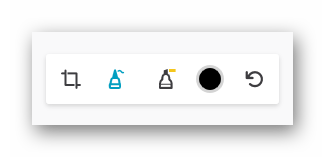
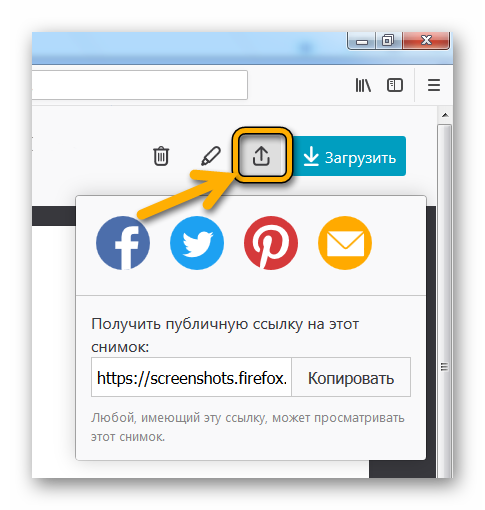
3. Ссылка из облака Firefox ожидает пользователя в буфере обмена ПК и готова к сохранению или послужить вставкой в мессенджере или в тексте электронного письма. Получателю достаточно кликнуть на полученную ссылку, отправленная картинка откроется браузером по-умолчанию.
Screenshot в Google Chrome
В поисковой системе Гугл Хром нет общедоступного инструмента для захвата изображения с просматриваемых интернет ресурсов, но есть пара способов, как это исправить.
Способ номер один
Меню браузера, открыть инструменты для разработчиков (Ctrl+Shift+I).
Нажав на кнопку «More options» можно выбрать один из вариантов для сохранения скрина:
После выбора одного из способа фиксации изображения, файлы автоматически сохраняются на пользовательском компьютере. Чтобы посмотреть, где они находятся, надо нажать на стрелку внизу экрана у файла «PNG» или нажать кнопку «Показать всё».
Папка «Downloads/Загрузки» со скриншотами из браузера Google Chrome.
Второй способ
Зайти в меню настроек в пункт «Расширения».
Перейти в интернет-маркет Google для поиска достойной утилиты.
В поиске написать ключевое слово и выбрать из множества дополнительных приложений инструмент, отвечающий высоким пользовательским требованиям.
Snapshot в Opera
Браузер Опера постоянно обновляется командой разработчиков.
Опцию для захвата моментального снимка с просматриваемой страницы можно активировать тремя способами:
3. Из боковой панели инструментов выбрать значок «фотоаппарат».
Моментальный снимок с дисплея предполагается двумя вариантами:
Зафиксировав картинку, можно провести ряд манипуляций с ней:
Каждый браузер имеет функциональность «Screenshot Capture». А вот какой лучше интернет-обозреватель использовать для захвата изображений вэб-страниц каждый пользователь решает для себя сам. Всё зависит от поставленных задач, а решения всегда найдутся!
Как сделать скриншот окна с автоскроллом
1. FastStone Capture
Но в разы удобнее работать с панелью захвата FastStone Capture. Жмём на ней кнопку захвата окна с прокруткой и указываем, собственно, окно – либо всё окно программы, либо его часть без панели инструментов, т.е. непосредственно сам контент в блоке со скроллом.
2. PicPick
Схожая с FastStone Capture в части обилия функционала для создания снимков экрана, но кардинально отличающаяся реализацией, программа PicPick при условии использования в некоммерческих целях является бесплатным скриншотером. PicPick выполнена в стиле продуктов Microsoft Office, её интерфейс и структура многим покажутся привычными и знакомыми. PicPick умеет делать снимки разных областей экрана, позволяет настраивать шаблоны имён файлов на выходе, обустроена простеньким редактором изображений.
Для создания скриншота с автоскроллом запускаем в контекстном меню на значке программы в системном трее функцию «Захват экрана», далее – «Окно с прокруткой».
Либо же можем в настройках программы задать горячие клавиши для этой функции и использовать их. Также функции захвата областей экрана предусмотрены в главном окне PicPick, здесь выбираем, соответственно, «Окно с прокруткой».
3. Расширение Full Page Screen Capture для Google Chrome
Для создания скриншотов веб-страниц со скроллом в окне Google Chrome и прочих браузеров на базе его платформы и с поддержкой контента из его магазина можно установить расширение Full Page Screen Capture. Оно реализует на панели инструментов кнопку в виде фотоаппарата.
При её запуске окно браузера будет автоматически прокручено и зафиксировано в снимке. Если веб-страница длинная, и для её прокрутки нужно время, в окне расширения будем видеть прогресс операции.
В числе возможностей редактора расширения – обрезка, наложение пометок и стикеров.
В параметрах расширения можем указать нужный формат и настроить загрузку созданных снимков, минуя их открытие в новой вкладке.
4. Функция скриншота в браузере Opera
После выделения блоком такого участка жмём кнопку «Захват».
Далее сохраняем изображение.
5. Функция скриншота в браузере Mozilla Firefox
У браузера Mozilla Firefox также есть штатный инструмент создания скриншотов веб-страниц в своём окне. В меню на панели инструментов выбираем «Сделать скриншот».
Далее либо жмём кнопку «Сохранить всю страницу», либо блоком с прокруткой выделяем нужный участок веб-страницы.
Нажимаем «Загрузить».
Источники информации:
- http://www.bluraycopys.com/ru/recorder/take-scrolling-screenshot.html
- http://allscreenshots.ru/kak-sdelat-skrinshot-stranicy-sajta.html
- http://vellisa.ru/6-services-screenshot-web-page
- http://ru.fonelab.com/resource/screenshot-full-page.html
- http://malinalime.com/kak-sdelat-skrinshot-stranicy-sajta/
- http://ru.aiseesoft.com/how-to/screenshot-entire-webpage.html
- http://www.vidmore.com/ru/screenshot/scroll-screenshot/
- http://screenshot-tools.ru/faq/skrinshoty-v-brauzerah
- http://www.white-windows.ru/kak-sdelat-skrinshot-okna-s-avtoskrollom/